Page 1

FUNZIONE MULTIPLA LASER (4 IN 1)
Manuale dell’utente MFP
WorkCentre PE16
Page 2
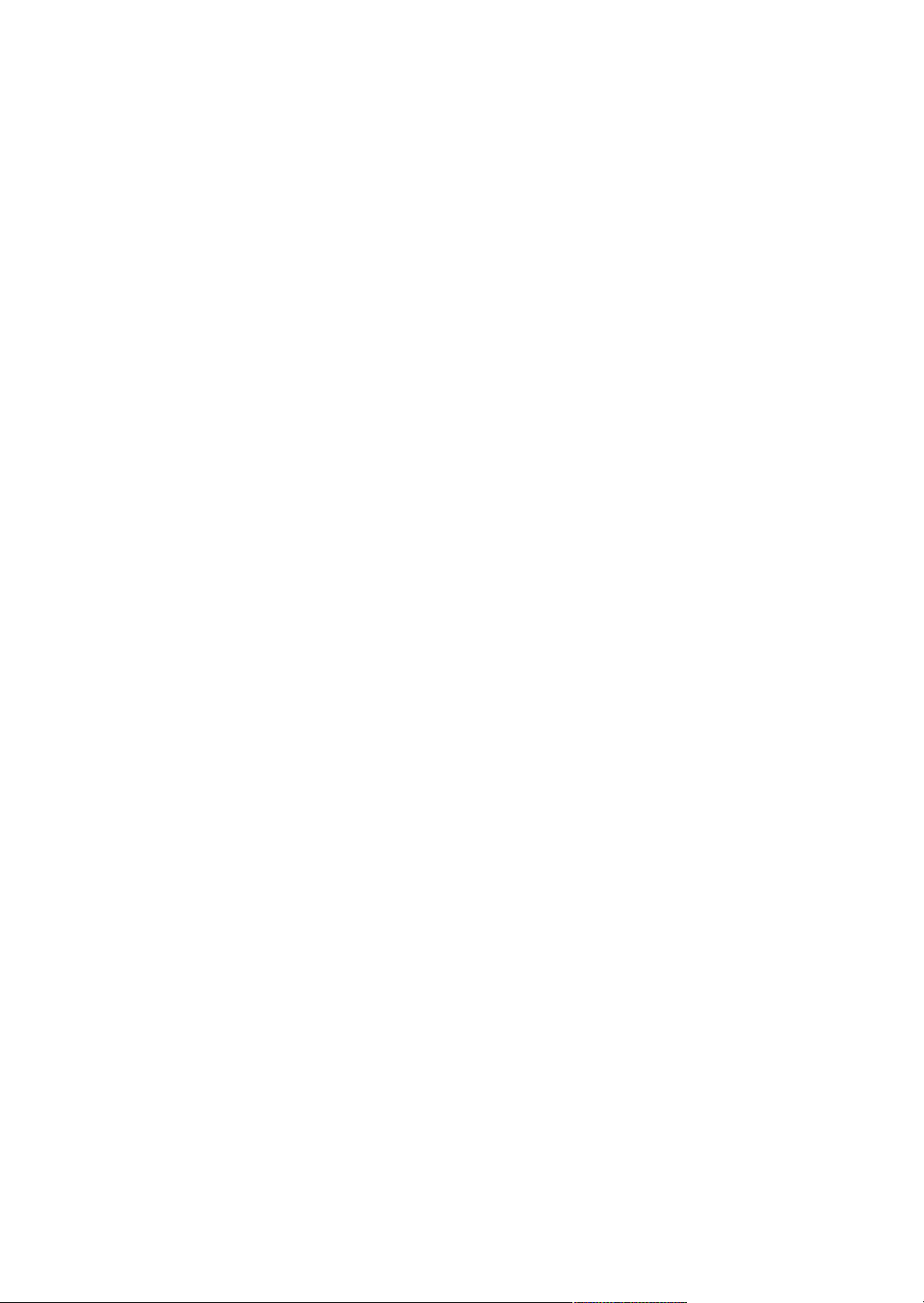
Informazioni sulla Guida dell’utente
La macchina viene fornita con tre guide dell’utente:
Questa Guida dell’utente dell’MFP laser
l’impostazione della macchina e l’installazione del software in dotazione. Inoltre, fornisce tutte
le istruzioni particolareggiate per l’utilizzo della macchina come stampante, scanner e
copiatrice e le informazioni per la manutenzione e la soluzione dei problemi della stampante.
La Guida dell’utente del fax laser
fax. Si spiega come inviare e ricevere un fax e come impostare le opzioni del fax.
fornisce informazioni sull’utilizzo della macchina come
fornisce le informazioni necessarie per
Questa Guida viene fornita solo a scopo informativo. Tutte le informazioni in essa contenute
sono soggette a modifiche senza preavviso. Xerox Corporation non è responsabile per
eventuali danni, diretti o indiretti, derivanti o relativi all’utilizzo di questa Guida.
© 2003 Xerox Corporation. Tutti i diritti riservati.
• WorkCentre PE16 e il logo Xerox sono marchi commerciali di Xerox Corporation.
• Centronics è un marchio commerciale di Centronics Data Computer Corporation.
• IBM e IBM PC sono marchi commerciali di International Business Machines
Corporation.
• Microsoft, Windows, Windows 9x, Windows Me, Windows 2000, Windows NT 4.0 e
Windows XP sono marchi registrati di Microsoft Corporation.
• Tutti gli altri marchi o nomi di prodotti sono marchi commerciali delle rispettive
società o organizzazioni.
Page 3
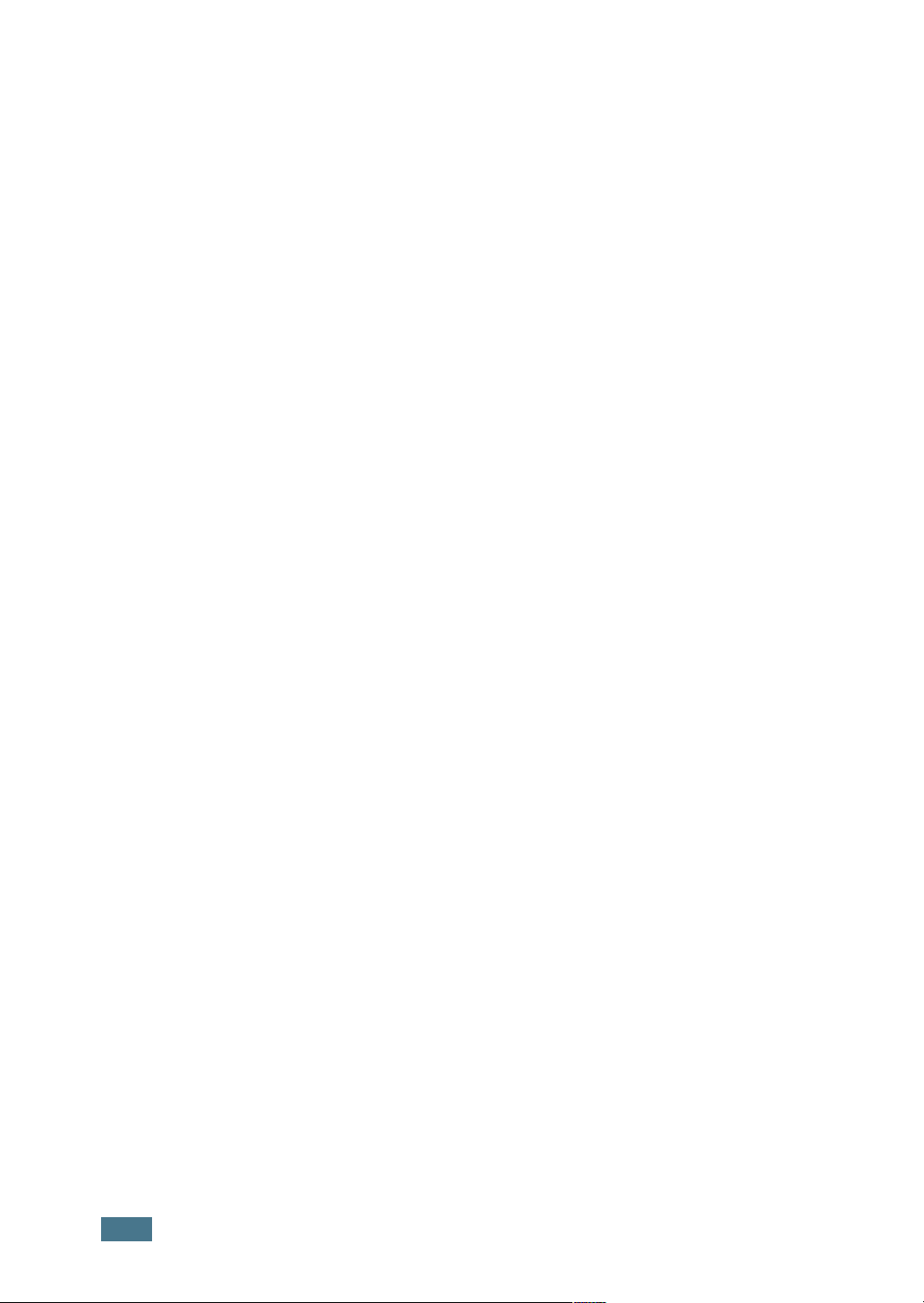
S
OMMARIO
Chapter 1:
O
PERAZIONI
Rimozione dell’imballaggio .................................... 1.2
Selezione di un’ubicazione ............................... 1.4
Ubicazione dei componenti .................................... 1.5
Vista frontale ................................................. 1.5
Vista posteriore .............................................. 1.6
Funzioni del pannello di controllo ...................... 1.7
Installazione della cartuccia del toner ..................... 1.9
Caricamento della carta ....................................... 1.11
Effettuazione dei collegamenti .............................. 1.14
Accensione della macchina ................................... 1.16
Impostazioni di lingua e paese .............................. 1.17
Cambiamento della lingua del display ............... 1.17
Impostazioni del paese ................................... 1.17
Impostazione del tipo e del formato della carta ....... 1.18
Utilizzo dei modi di risparmio ............................... 1.19
Modo Risparmio toner .................................... 1.19
Modo Risparmio energia ................................. 1.19
Modo Risparmio energia CCD .......................... 1.20
PRELIMINARI
Chapter 2:
Chapter 3:
ii
NSTALLAZIONE
I
Funzioni del driver della stampante ........................ 2.2
Requisiti di sistema .............................................. 2.3
Installazione del software sotto Windows ................ 2.4
G
ESTIONE
Selezione dei materiali di stampa ........................... 3.2
DELLA
DEL
CARTA
SOFTWARE
Page 4

Formato, origini e capacità ............................... 3.2
Informazioni sulla carta e i materiali speciali ....... 3.3
Selezione di una posizione di uscita ........................ 3.4
Stampa sul vassoio di uscita anteriore
(facciata verso il basso) ................................... 3.5
Stampa sulla fessura di uscita posteriore (facciata verso
l’alto) ............................................................ 3.5
Caricamento della carta nel vassoio della carta ........ 3.6
Utilizzo del vassoio bypass .................................... 3.8
Impostazione del tipo di carta e del formato del vassoio
bypass ......................................................... 3.10
Chapter 4:
OPIA
C
Caricamento della carta per la copia ....................... 4.2
Creazione di copie sul vetro del documento ............. 4.2
Creazione di copie dall’alimentatore documenti automatico
4.4
Impostazione delle opzioni di copia ........................ 4.5
Contrasto ...................................................... 4.6
Immagine ...................................................... 4.6
Copia ridotta/ingrandita ................................... 4.7
Numero di copie ............................................. 4.8
Uso delle funzioni di copia speciali .......................... 4.8
Copia con adattamento automatico ................... 4.9
Copia clonata ................................................. 4.9
Copia con fascicolazione ................................. 4.10
Copia su 2 facciate ......................................... 4.11
Copia N su 2 o N su 4 ..................................... 4.12
Copia di poster .............................................. 4.12
Modifica delle impostazioni predefinite ................... 4.13
Impostazione dell’opzione Timeout ........................ 4.14
Chapter 5:
TAMPA
S
iii
Page 5
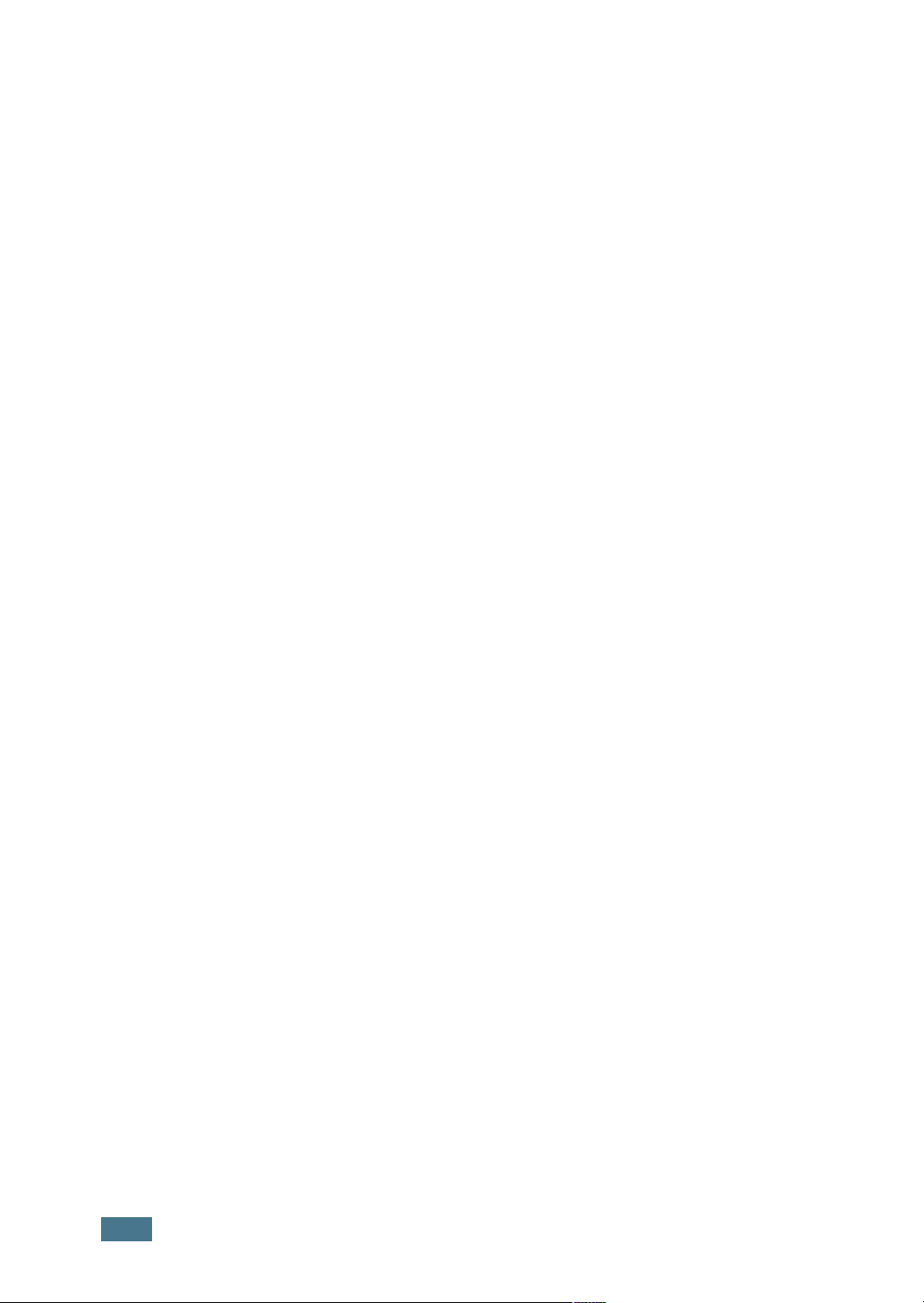
Stampa di un documento ...................................... 5.2
Annullamento di un lavoro di stampa ................. 5.5
Uso di un’impostazione preferita ....................... 5.6
Uso della Guida .............................................. 5.6
Impostazione delle proprietà della carta .................. 5.7
Stampa di più pagine su un foglio (stampa N su 1) ... 5.8
Stampa di un documento ridotto o ingrandito ......... 5.10
Adattamento del documento al formato carta selezionato
5.11
Stampa di poster ................................................ 5.12
Uso di filigrane .................................................. 5.13
Uso di una filigrana esistente ........................... 5.13
Creazione di una filigrana ............................... 5.14
Modifica di una filigrana .................................. 5.15
Eliminazione di una filigrana ............................ 5.15
Uso di overlay ................................................... 5.16
Cosa è un overlay? ........................................ 5.16
Creazione di un nuovo overlay di pagina ........... 5.16
Uso degli overlay di pagina ............................. 5.18
Eliminazione di un overlay di pagina ................. 5.19
Impostazione delle proprietà grafiche .................... 5.20
Impostazione di una stampante condivisa a livello locale .
5.22
In Windows 9x/Me ......................................... 5.22
In Windows NT 4.0/2000/XP ........................... 5.23
iv
Chapter 6:
Chapter 7:
IGITALIZZAZIONE
D
Programma per scanner TWAIN ............................. 6.2
Procedura di scansione ......................................... 6.3
Caricamento degli originali ............................... 6.3
Lanciare il programma applicativo per la scansione 6.4
M
ANUTENZIONE
Page 6

Cancellazione della memoria ................................. 7.2
Pulizia della macchina .......................................... 7.3
Pulizia della parte esterna ................................ 7.3
Pulizia della parte interna ................................. 7.3
Pulizia dell’unità di digitalizzazione .................... 7.5
Manutenzione della cartuccia del toner ................... 7.5
Ridistribuzione del toner .................................. 7.7
Sostituzione della cartuccia del toner ................. 7.8
Impostazione dell’opzione Notifica toner ........... 7.10
Pulizia del tamburo ........................................ 7.10
Parti di consumo e di ricambio .............................. 7.11
Chapter 8:
S
OLUZIONE
Rimozione dei documenti inceppati ........................ 8.2
Inceppamenti nel meccanismo di alimentazione .. 8.2
Inceppamenti nel meccanismo di uscita ............. 8.3
Inceppamenti nel rullo ..................................... 8.3
Rimozione della carta inceppata ............................ 8.4
Nell’area di alimentazione della carta ................. 8.4
Nell’area di uscita della carta ............................ 8.5
Nell’area del fusore o attorno alla cartuccia del toner .
8.7
Nel vassoio Bypass ......................................... 8.8
Suggerimenti per evitare inceppamenti quando si
stampa con carta formato A5 ........................... 8.9
Suggerimenti per evitare gli inceppamenti della carta
8.10
Rimozione dei messaggi di errore dell’LCD ............ 8.11
Soluzione dei problemi ........................................ 8.14
Problemi di alimentazione della carta ................ 8.14
Problemi di stampa ........................................ 8.15
Problemi di qualità di stampa .......................... 8.18
Problemi con il fax ......................................... 8.22
Problemi di copia ........................................... 8.24
Problemi di digitalizzazione ............................. 8.25
DEI
PROBLEMI
Chapter A:
S
PECIFICHE
Specifiche generali ............................................... 9.2
Specifiche dello scanner e della copiatrice ............... 9.3
v
Page 7

Specifiche della stampante .................................... 9.4
Specifiche del fax ................................................ 9.4
Specifiche della carta ........................................... 9.6
Panoramica .................................................... 9.6
Formati della carta supportati ........................... 9.6
Indicazioni per l’uso della carta ......................... 9.7
Specifiche della carta ...................................... 9.8
Capacità di uscita carta ................................... 9.9
Ambiente di immagazzinamento della carta e della
stampante ..................................................... 9.9
vi
Page 8

Precauzioni importanti e norme di sicurezza
Quando si usa questo fax, attenersi sempre a queste precauzioni di sicurezza di base,
per ridurre i rischi di incendio, scosse elettriche e lesioni alle persone:
1. Leggere e assimilare bene tutte le istruzioni.
2. Ogni volta che si manipolano apparecchi elettrici usare la massima cautela.
3. Attenersi a tutte le avvertenze e alle istruzioni indicate sul prodotto e nella
relativa documentazione.
4. Se un’istruzione per l’uso sembra essere in contraddizione con le informazioni per
la sicurezza, attenersi alle informazioni per la sicurezza. È possibile che
l’istruzione d’uso sia stata male interpretata. Se non si riesce a risolvere il
conflitto, rivolgersi al proprio rappresentante alle vendite o al servizio di
assistenza tecnica.
5. Prima di pulirlo, staccare il fax dalla presa a muro CA e dalla presa telefonica. Non
utilizzare prodotti di pulizia liquidi o ad aerosol. Per le operazioni di pulizia, usare
solo un panno umido.
6. Non collocare il fax su un carrello, un supporto o un tavolo instabile. Potrebbe
cadere e provocare gravi danni.
7. Il fax non va mai collocato, sopra, vicino o al di sopra di radiatori, stufe,
condizionatori d’aria o condotti di ventilazione.
8. Non collocare nulla sul cavo di alimentazione, sul cavo della linea telefonica o sul
cavo di interfaccia PC. Non posizionare il fax in luoghi in cui i cavi verrebbero
utilizzati in modo scorretto o calpestati da altre persone.
9. Non sovraccaricare le prese a muro e i cavi di prolunga. Così facendo le
prestazioni della macchina potrebbero diminuire e si potrebbe correre il rischio di
incendi o folgorazione.
10. Non lasciare che eventuali animali domestici mordano il cavo di alimentazione CA,
il cavo della linea telefonica o il cavo di interfaccia del PC.
11. Evitare di spingere oggetti di qualsiasi tipo all’interno della macchina attraverso
le aperture dello chassis. Gli oggetti potrebbero entrare a contatto con punti di
tensione pericolosi, provocando il rischio di incendio o folgorazione. Non versare
mai liquidi di alcun tipo sopra o all’interno della macchina.
12. Per ridurre il rischio di folgorazione, non smontare il fax. Quando è necessario
eseguire i lavori di riparazione, portarlo a un tecnico qualificato. L’apertura o la
rimozione dei coperchi può provocare l’esposizione a zone ad alta tensione o ad
altri rischi. Se il fax non viene rimontato in modo corretto, si rischia di venire
folgorati al prossimo utilizzo dell’apparecchio.
vii
Page 9

13. Staccare la macchina dalla presa del telefono, dal PC e dalla presa a muro CA e,
per l’assistenza, rivolgersi a personale qualificato nei seguenti casi:
• Quando una qualsiasi parte del cavo di alimentazione, della spina o del cavo
di collegamento è danneggiata o logora.
• Se all’interno della macchina è stato rovesciato un liquido.
• Se la macchina è stata esposta a pioggia o acqua.
• Se la macchina non funziona correttamente pur avendo seguito
correttamente le istruzioni.
• Se la macchina è caduta a terra o lo chassis sembra essersi danneggiato.
• Se la macchina rivela un improvviso e distinto cambiamento di prestazioni.
14. Regolare solo i controlli trattati nelle istruzioni per l’uso. La regolazione scorretta
degli altri controlli potrebbe determinarne il danneggiamento e rendere
necessario l’intervento di un tecnico qualificato per riportare il prodotto alle
normali funzioni operative.
15. Evitare di utilizzare il fax durante un temporale. In questi casi si corre il rischio
(seppure remoto) di folgorazione in seguito alla caduta di fulmini. Se possibile,
scollegare l’alimentazione CA e il telefono per tutta la durata del temporale.
16. CONSERVARE QUESTE ISTRUZIONI.
viii
Page 10

Dichiarazione di sicurezza del laser
La stampante è stata certificata negli USA rispondente ai requisiti del DHHS
(Department of Health and Human Services) 21 CFR, capitolo 1, sezione J per i
prodotti laser di Classe I (1) e altrove è stata certificata conforme ai requisiti IEC 825.
I prodotti laser di Classe I non sono considerati pericolosi. Il sistema laser e la
stampante sono stati progettati in modo da evitare qualsiasi accesso umano diretto
alle radiazioni laser superiori al livello di Classe I durante il normale funzionamento,
la manutenzione o gli interventi di riparazione.
AVVERTENZA
Evitare di fare funzionare la stampante o di eseguire interventi di manutenzione
quando il coperchio di protezione è stato rimosso dal gruppo Laser/Scanner. Il raggio
riflesso, anche se invisibile, può arrecare danni alla vista.
CAUTION - INVISIBLE LASER RADIATION
VORSICHT - UNSICHTBARE LASERSTRAHLUNG,
ATTENTION - RAYONNEMENT LASER INVISIBLE EN CAS
ATTENZIONE - RADIAZIONE LASER INVISIBILE IN CASO DI
PRECAUCIÓN - RADIACIÓN LASER INVISIBLE CUANDO SE ABRE.
GEVAAR - ONZICHTBARE LASERSTRALEN BIJ GEOPENDE
ADVARSEL. - USYNLIG LASERSTRÅLNING VED ÅBNING, NÅR
ADVARSEL. - USYNLIG LASERSTRÅLNING NÅR DEKSEL
VARNING - OSYNLIG LASERSTRÅLNING NÄR DENNA DEL
D’OUVERTURE. EXPOSITION DANGEREUSE
AU FAISCEAU.
APERTURA. EVITARE L’ESPOSIZIONE AL FASCIO.
EVITAR EXPONERSE AL RAYO.
PERIGO - RADIAÇÃO LASER INVISÍVEL AO ABRIR. EVITE
EXPOSIÇÃO DIRECTA AO FEIXE.
KLEP. DEZE KLEP NIET OPENEN.
SIKKERHEDSBRYDERE ER UDE AF FUNKTION.
UNDGÅ UDSAETTELSE FOR STRÅLNING.
ÅPNES. STIRR IKKE INN I STRÅLEN. UNNGÅ
EKSPONERING FOR STRÅLEN.
ÄR ÖPPEN OCH SPÄRREN ÄR URKOPPLAD.
BETRAKTA EJ STRÅLEN. STRÅLEN ÄR FARLIG.
VARO! - AVATTAESSA JA SUOJALUKITUS OHITETTAESSA
OLET ALTTIINA NÄKYMÄTTÖMÄLLE LASER-
SÄTEILYLLE ÄLÄ KATSO SÄTEESEEN.
WHEN THIS COVER OPEN.
DO NOT OPEN THIS COVER.
WENN ABDECKUNG GEÖFFNET.
NICHT DEM STRAHL AUSSETZEN.
ix
Page 11
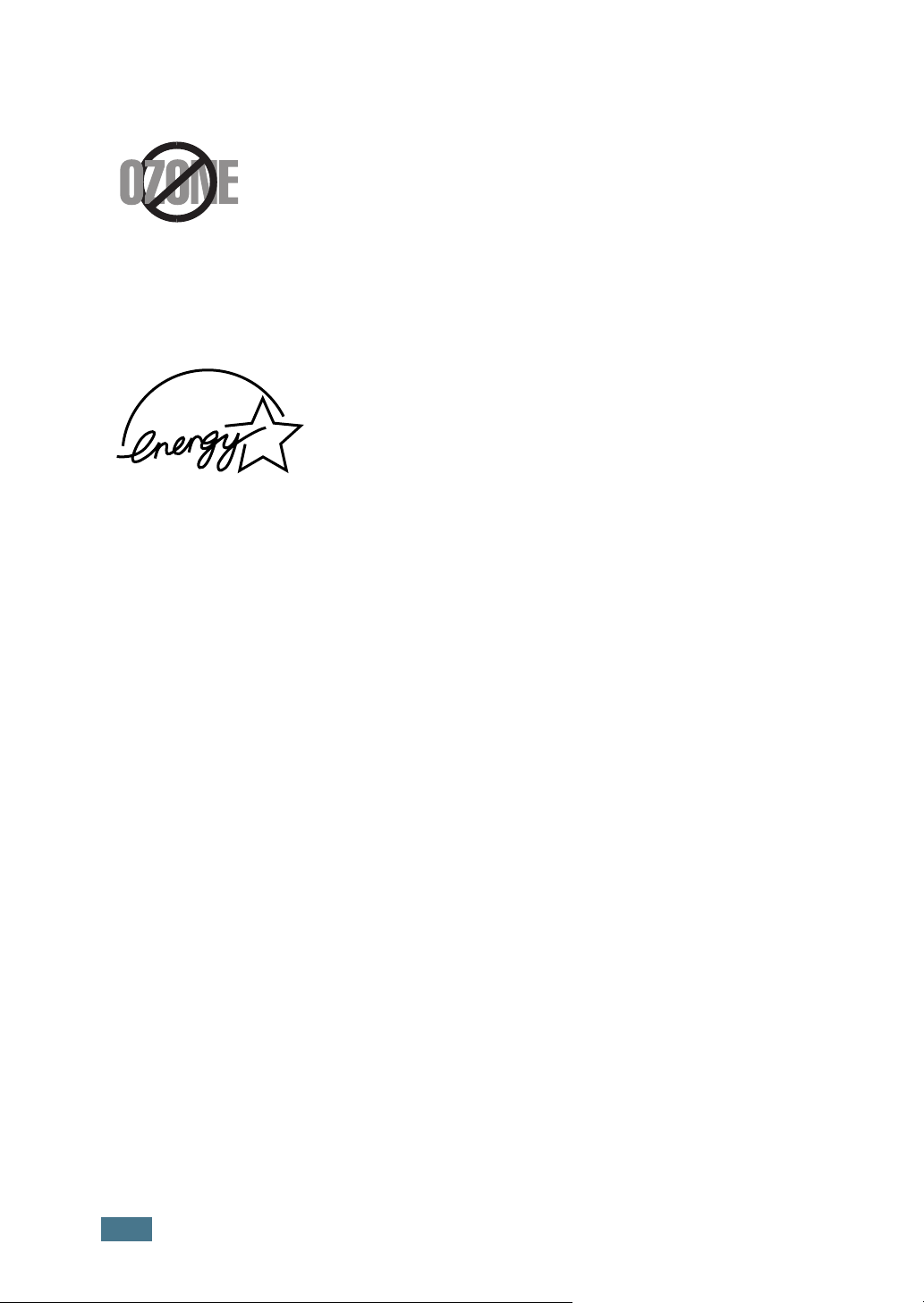
Dichiazione sull’ozono
Durante il normale funzionamento, la stampante produce ozono.
L’ozono prodotto non costituisce un pericolo per l’operatore. Si
consiglia tuttavia di fare funzionare la macchina in un ambiente
ben ventilato.
Per ulteriori informazioni sull’ozono, contattare il più vicino
rivenditore Xerox.
Risparmio energetico
Questa stampante si avvale di una tecnologia avanzata di
risparmio energetico che riduce il consumo di corrente nei
periodi di inutilizzo.
Quando la stampante non riceve i dati per un periodo di
tempo prolungato, si abbassa automaticamente il
consumo di corrente.
Il marchio Energy Star non rappresenta l’approvazione di
alcun prodotto o servizio da parte dell’EPA (Environment
Protection Agency).
x
Page 12
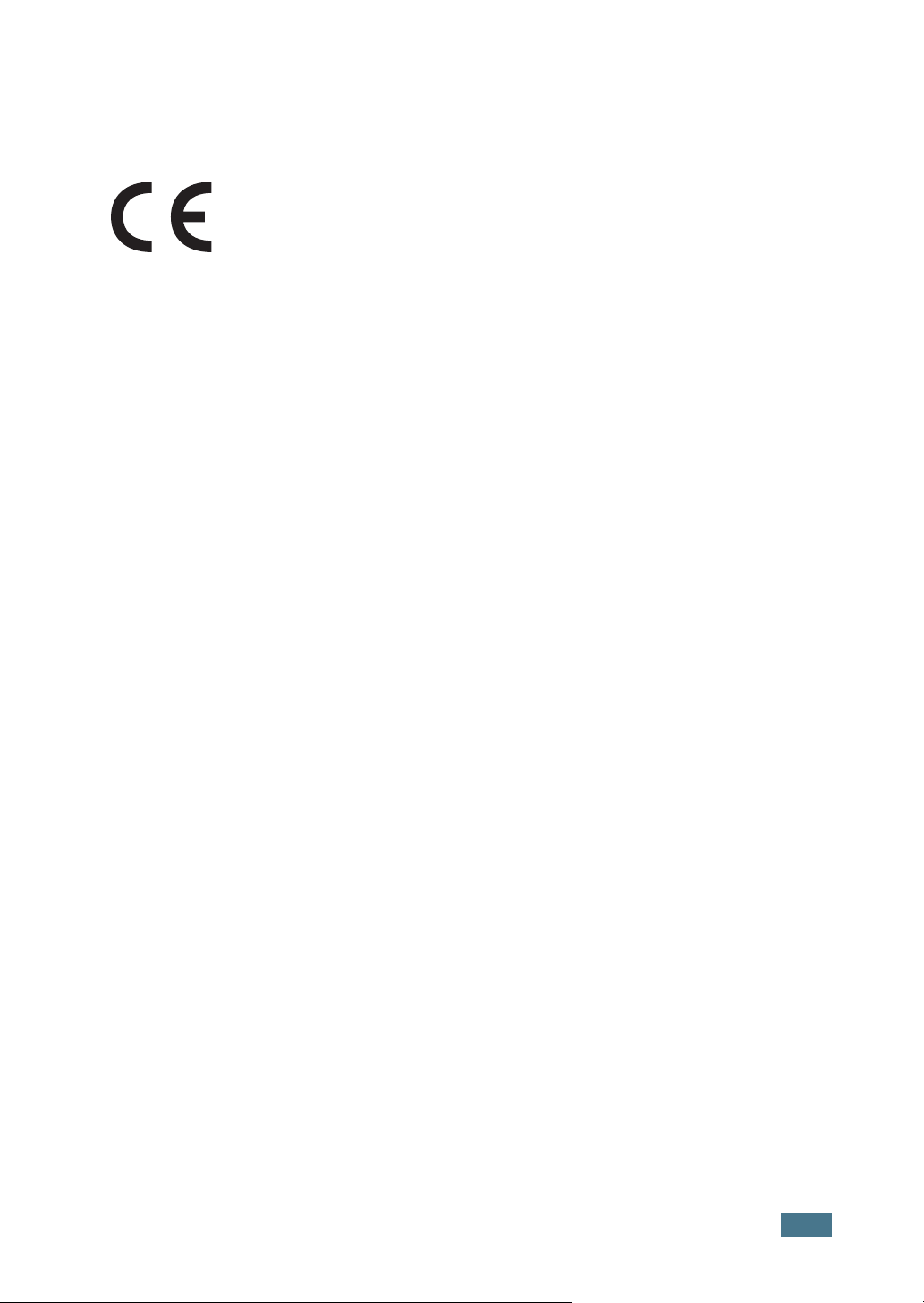
Dichiarazione di conformità (Paesi europei)
Approvazioni e certificazioni
Il marchio CE applicato a questo prodotto rappresenta la
Dichiarazione di conformità di Xerox Corporation. alle seguenti 93/68/
EEC Direttive applicabili dell’Unione Europea, relative alle date
indicate:
01.01.95 : Direttiva del Consiglio 73/23/EEC Approssimazione delle norme degli stati
membri relative alle apparecchiature a bassa tensione.
01.01.96: Direttiva del Consiglio 89/336/EEC(92/31/EEC), approssimazione delle
leggi degli Stati Membri relative alla compatibilità elettromagnetica.
09.03.99: Direttiva del consiglio 1999/5/EC sulle apparecchiature radio e sulle
apparecchiature di terminale di telecomunicazioni e il riconoscimento reciproco della
loro conformità.
Una dichiarazione completa, che definisce le direttive pertinenti e gli standard di
riferimento può essere richiesta al rappresentante di Xerox Corporation.
Certificazione CE
Certificazione in base alla Direttiva sulle apparecchiature radio e sulle
apparecchiature di terminali di telecomunicazioni 1999/5/EC (FAX).
Questo prodotto Xerox è stato certificato da Xerox per una connessione a terminale
singolo paneuropea alla rete pubblica commutata (PSTN) conformemente alla
Direttiva 1999/5/EC. Il prodotto è stato progettato per funzionare con i centralini
PSTN e PBX compatibili dei Paesi europei:
Per qualsiasi problema, contattare prima il laboratorio del controllo qualità europeo
di Xerox Corporation.
Il prodotto è stato provato rispetto allo standard TBR21. Per utilizzare in modo
ottimale l’apparecchiatura terminale conforme a questo standard, l’istituto europeo
per gli standard delle telecomunicazioni (European Telecommunication Standards
Institute, ETSI) ha emanato un documento informativo (EG 201 121) che contiene
note e ulteriori requisiti per garantire la compatibilità dei terminali TBR21 con il rete.
Questo prodotto è stato progettato ed è pienamente conforme alle note informative
pertinenti contenute in questo documento.
xi
Page 13

xii
Page 14
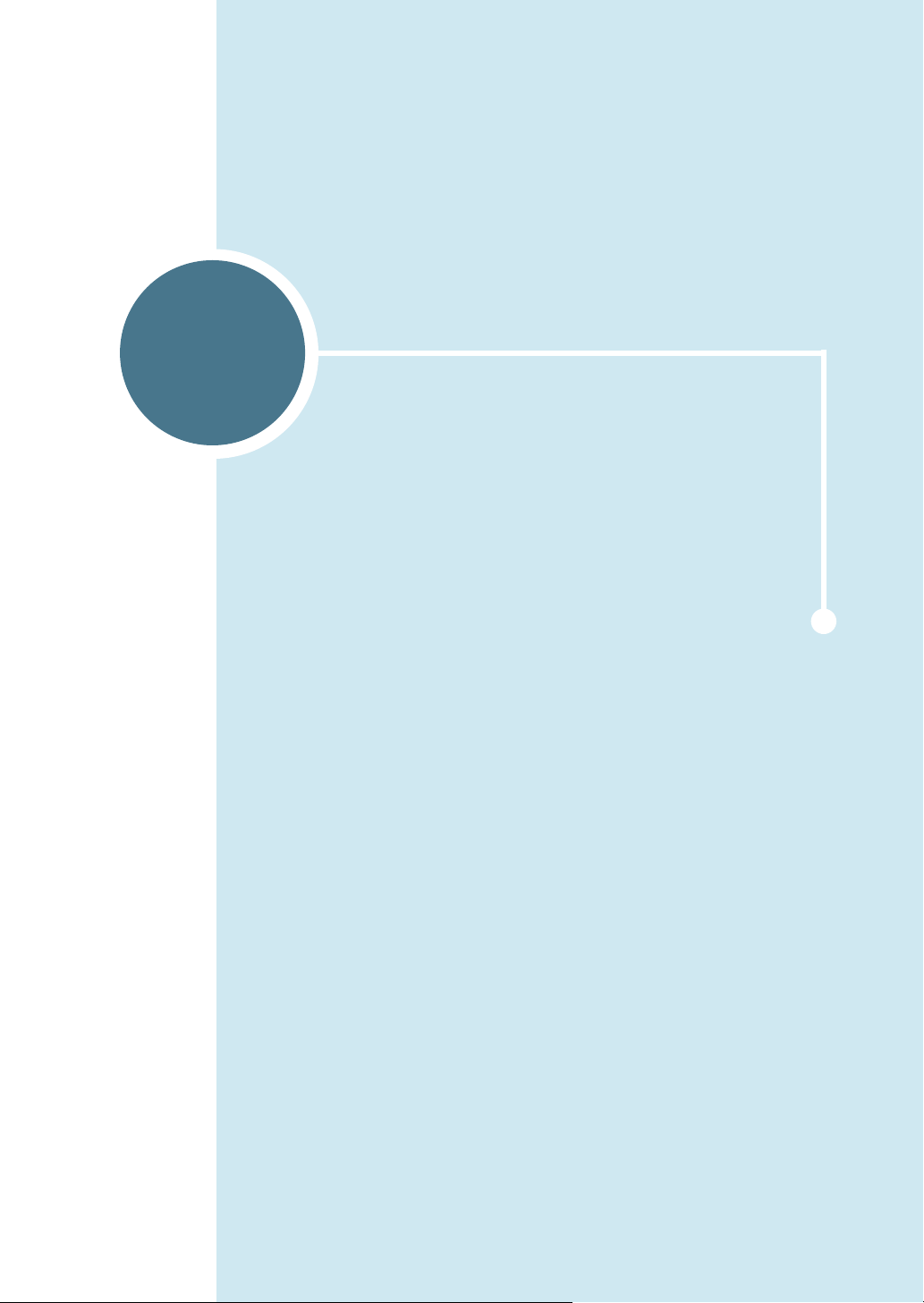
1
O
PERAZIONI
Grazie per aver acquistato questo prodotto multifunzione
Xerox. Questa macchina fornisce funzioni di stampa,
copia, digitalizzazione e invio di fax.
In questo capitolo vengono fornite istruzioni guidate per
l’impostazione della macchina.
Questo capitolo tratta i seguenti argomenti:
PRELIMINARI
• Rimozione dell’imballaggio
• Ubicazione dei componenti
• Installazione della cartuccia del toner
• Caricamento della carta
• Effettuazione dei collegamenti
• Accensione della macchina
• Impostazioni di lingua e paese
• Impostazione del tipo e del formato della carta
• Utilizzo dei modi di risparmio
Page 15

Rimozione dell’imballaggio
Rimuovere la macchina e tutti gli accessori dalla scatola di
imballaggio. Assicurarsi che la macchina contenga i seguenti
elementi:
1 .
2
O
PERAZIONI
N
OTA
:
• L’aspetto del cavo di alimentazione e del cavo della linea
telefonica possono variare a seconda delle specifiche del paese.
• Il CD-ROM contiene il driver MFP, la Guida dell’utente e il
programma Adobe Acrobat Reader.
• È necessario utilizzare il cavo della linea telefonica in dotazione
con la macchina. Se lo si sostituisce con un cavo di altri
produttori, questo dovrebbe essere del tipo AWG #26 o di
taratura inferiore.
• Il cavo di alimentazione va inserito in una presa di alimentazione
con messa a terra.
PRELIMINARI
Page 16

Rimuovere i nastri di imballaggio dalle parti anteriore, posteriore
e laterale della macchina.
Nastro
1
1 .
O
PERAZIONI
PRELIMINARI
3
Page 17

Selezione di un’ubicazione
Scegliere una superficie piana e stabile, con uno spazio
adeguato per la circolazione dell’area. Lasciare spazio in più per
aprire i coperchi e i vassoi.
L’area dovrebbe essere ben ventilata e lontana dalla luce solare
diretta o da fonti di calore, freddo e umidità. Non collocare la
stampante vicino al bordo del tavolo.
Spazio libero
Fronte: 482,6 mm (spazio sufficiente per consentire la rimozione
del vassoio della carta)
Retro: 100 mm (spazio sufficiente per la ventilazione)
Destra: 100 mm
Sinistra: 100 mm (spazio sufficiente per la ventilazione)
1.4
O
PERAZIONI PRELIMINARI
1018.6 mm
482.6 mm
674 mm
Page 18

Ubicazione dei componenti
Questi sono in principali componenti della macchina.
Vista frontale
Alimentatore documenti
automatico
Guide
documenti
Vassoio di entrata
documenti
1
Coperchio del
documento
Vetro del documento
Vassoio di uscita
documenti
Prolunga
uscita carta
Vassoio
Vassoio bypass
carta
Indicatore del
livello della carta
Pannello di controllo
(vedere pagina 1.7
Vassoio di uscita
anteriore (facciata
verso il basso)
Coperchio anteriore
O
PERAZIONI PRELIMINARI
)
1.5
Page 19

Vista posteriore
Coperchio
posteriore
Fessure di uscita
posteriore (facciata
verso l’alto)
Interruttore di
alimentazione
Connettore del
cavo di
alimentazione CA
Connettore
parallelo
Connettore
USB
Connettore della linea
telefonica
1.6
O
PERAZIONI PRELIMINARI
Page 20
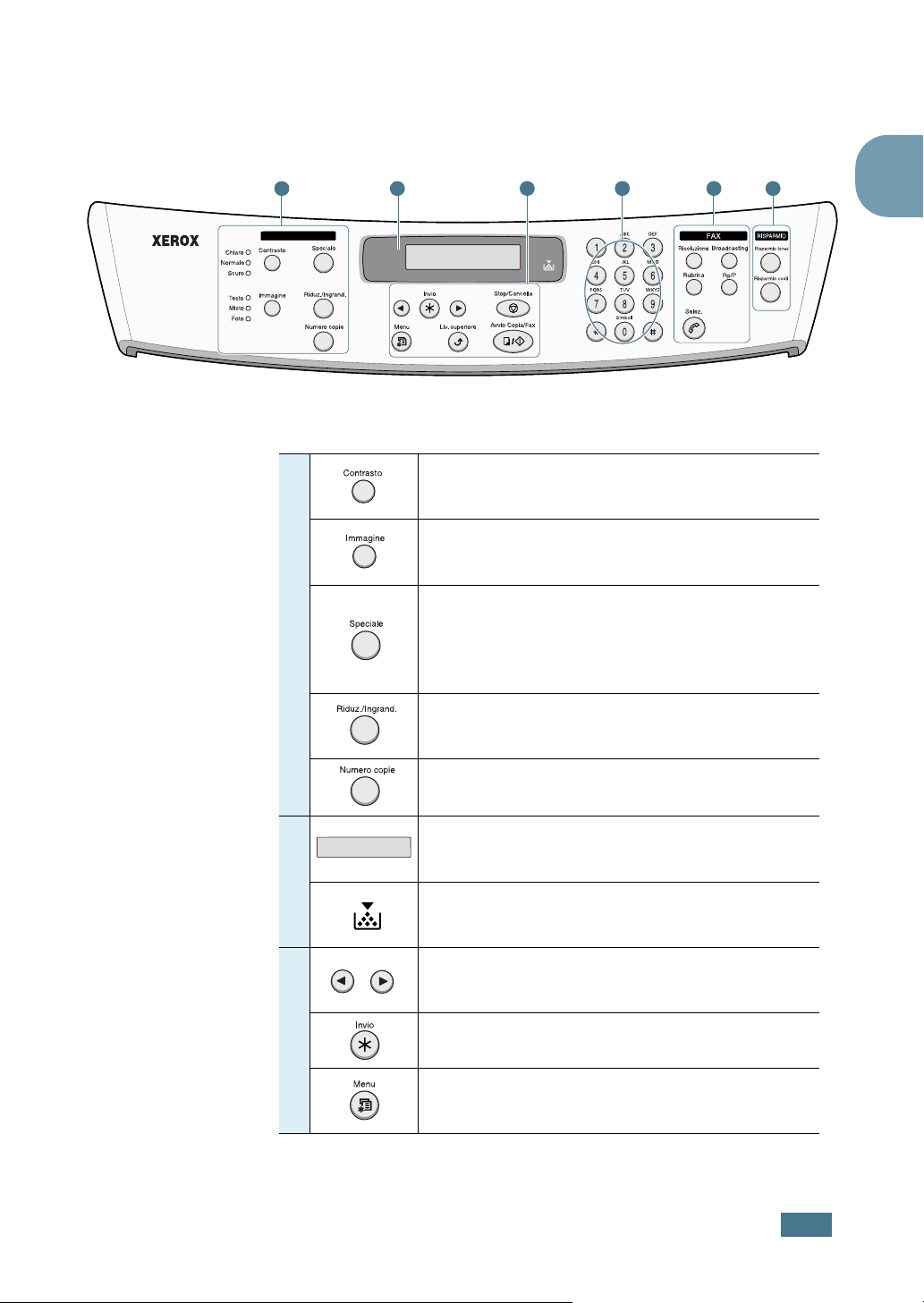
Funzioni del pannello di controllo
WorkCentre PE16
1 2
COPIA
1
C
O
P
I
A
4 653
Regola la luminosità dei documenti per il
lavoro di copia corrente.
Seleziona il tipo di documento per il lavoro di
copia corrente.
Consente di utilizzare funzioni di copia
speciali, come Clona, Fascicolazione, Adatta, 2
facciate, N su 1 (più pagine su un foglio) e
Poster.
Riduce o ingrandisce una copia rispetto
all’originale.
1
2
3
Seleziona il numero di copie.
Visualizza lo stato corrente e i messaggi
durante un’operazione.
Si accende quando la cartuccia del toner è
vuota.
Scorre tra le opzioni disponibili per l’opzione di
menu selezionata.
Conferma le selezione sul display.
Entra nel modo menu e scorre tra i menu
disponibili.
O
PERAZIONI PRELIMINARI
1.7
Page 21

3
Va al livello di menu superiore.
Interrompe un’operazione in qualsiasi
momento.
Nel modo standby, cancella/rimuove le opzioni
di copia, come il contrasto, l’impostazione
dell’immagine, il formato della copia e il
numero di copie.
Avvia un lavoro.
4
5
F
A
X
Seleziona un numero o immette caratteri
alfanumerici.
Regola la risoluzione dei documenti per il fax
corrente.
Consente di inviare un fax a più destinazioni.
• Consente di memorizzare i numeri chiamati
più spesso utilizzando la selezione
abbreviata a due cifre oppure di un gruppo
di numeri e di modificare i numeri
memorizzati.
• Consente di stampare un elenco della
rubrica.
Riseleziona l’ultimo numero nel modo standby
o inserisce una pausa in un numero di fax nel
modo di modifica.
Impegna la linea telefonica.
1.8
6
R
I
S
P
A
R
M
I
O
O
PERAZIONI PRELIMINARI
Consente di risparmiare toner utilizzando
meno toner per stampare un documento.
Consente di risparmiare sui costi delle
chiamate inviando un fax all’ora più
conveniente preimpostata. Utilizzando questa
funzione è possibile approfittare delle tariffe
telefoniche interurbane notturne, ad esempio.
Page 22
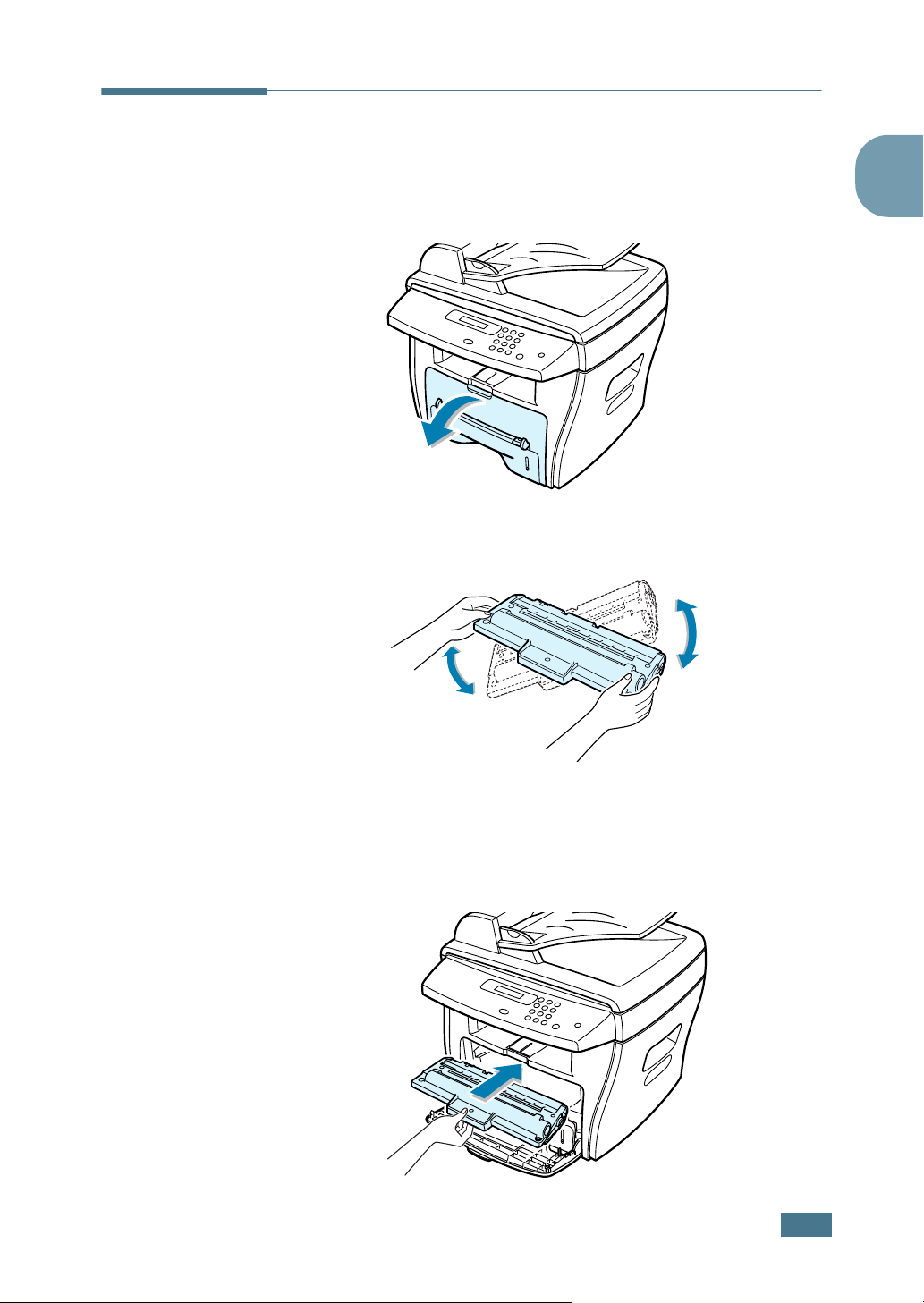
Installazione della cartuccia del toner
1
Aprire il coperchio anteriore.
2
Estrarre la cartuccia del toner iniziale dalla confezione.
Agitare con cura la cartuccia per distribuire il toner.
1
Agitando bene la cartuccia, si otterrà il numero massimo di
copie per cartuccia.
3
Far scorrere la cartuccia del toner nella macchina finché non
si blocca completamente al proprio posto.
O
PERAZIONI PRELIMINARI
1.9
Page 23
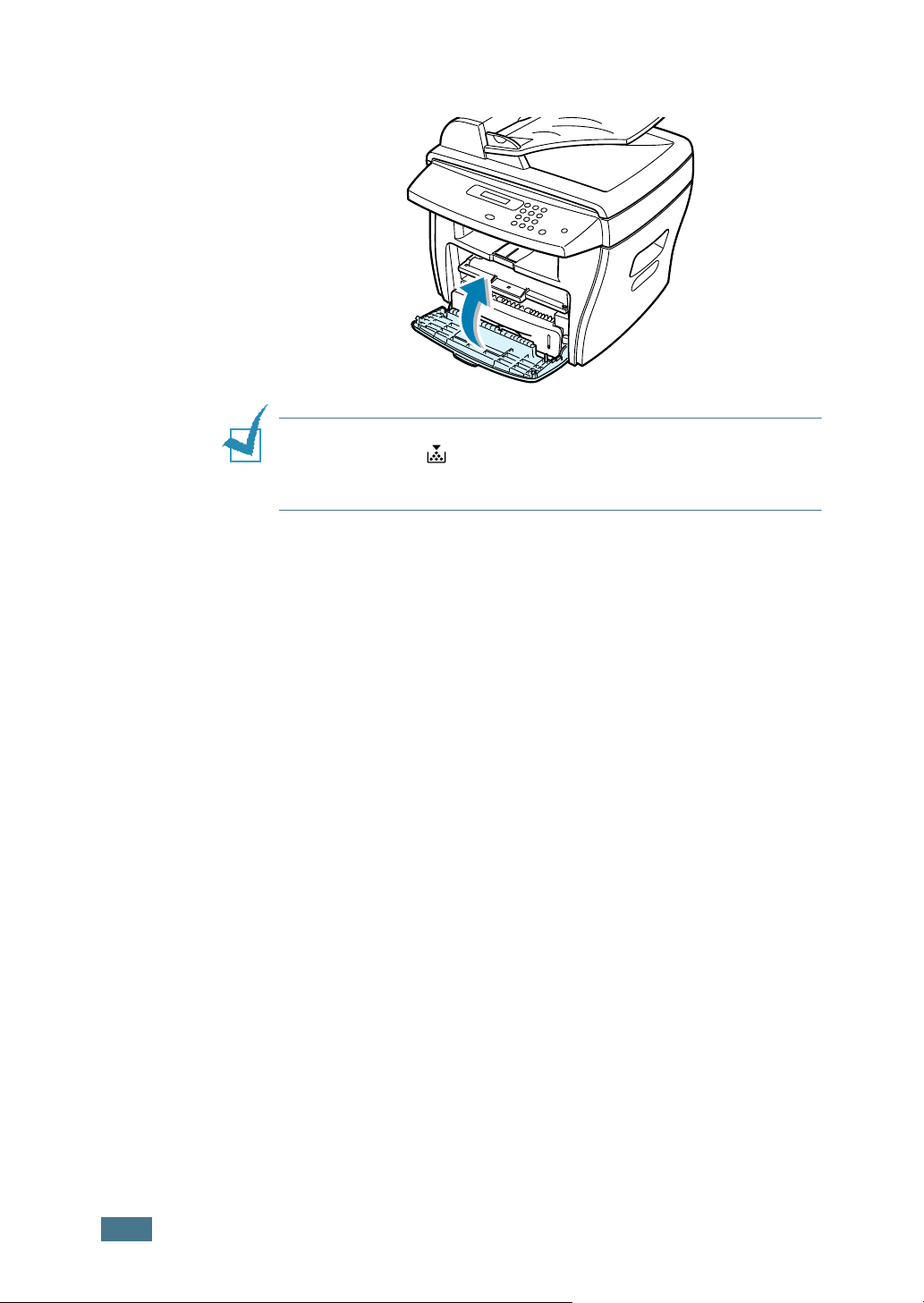
4
Chiudere il coperchio anteriore.
N
OTA
:
quando giunge il momento di sostituire la cartuccia del
toner, l’indicatore si accende e sul display compare il
messaggio “Toner esaurito”. Per sostituire la cartuccia del toner,
vedere pagina 7.8.
1.10
O
PERAZIONI PRELIMINARI
Page 24

Caricamento della carta
Il vassoio della carta può contenere fino a 250 fogli di carta
normale da 90 g/m
solo carta nei formati A4, Lettera o Legale. Per stampare un file
di PC è possibile utilizzare carta di formati molto diversi. Il
vassoio della carta è preimpostato per l’utilizzo di carta formato
Lettera.
Per caricare una risma di carta formato Lettera:
1
Tirare e aprire il vassoio della carta.
2
. Nel modo Copia o Fax, è possibile usare
1
2
Premere la piastra a pressione finché non si blocca al
proprio posto.
3
Spiegare a ventaglio i bordi della risma di carta per
separare le pagine. Quindi, battere i fogli su una superficie
piana per allinearli.
O
PERAZIONI PRELIMINARI
1.11
Page 25
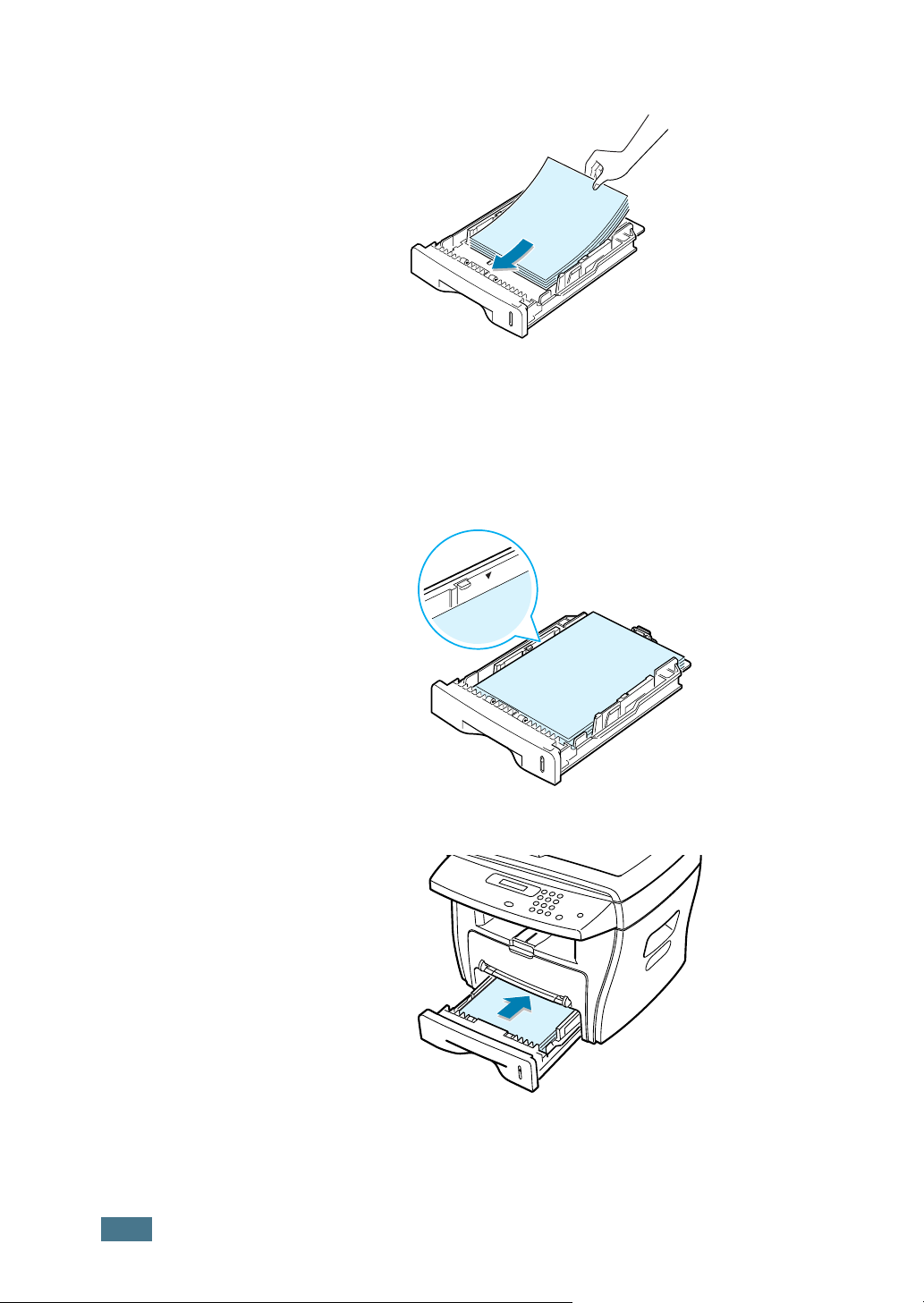
4
Inserire la risma nel vassoio della carta.
Se si desidera caricare carta di formato diverso è necessario
regolare le guide della carta. Per ulteriori informazioni,
vedere pagina 1.13.
5
Prestare attenzione al segno del limite della carta sul lato
interno sinistro del vassoio. La carta in eccesso potrebbe
causare inceppamenti.
1.12
6
Dopo aver caricato la carta, è necessario impostare la macchina
per il tipo di carta e il formato utilizzato. Vedere pagina 1.18 per
informazioni su come copiare e inviare fax oppure pagina 5.7
per stampare dal PC.
O
PERAZIONI PRELIMINARI
Fare rientrare il vassoio della carta.
Page 26

Cambiamento del formato della carta nel vassoio
Per impostare dimensioni maggiori per il foglio, come ad
esempio i fogli A4 o Legal, è necessario regolare le guide dei
fogli estendendo il cassetto della carta.
1
Premendo e sganciando il dispositivo di bloccaggio, estrarre
completamente la guida lunghezza carta per prolungare il
vassoio della carta allungandolo al massimo.
2
Dopo aver inserito la carta nel vassoio, inserire la guida
finché non tocca leggermente la fine della risma di carta.
1
3
Mentre si stringe la guida larghezza della carta, come
mostrato nella figura, spostarla verso la risma di carta
finché non tocca leggermente il lato della risma.
O
PERAZIONI PRELIMINARI
1.13
Page 27
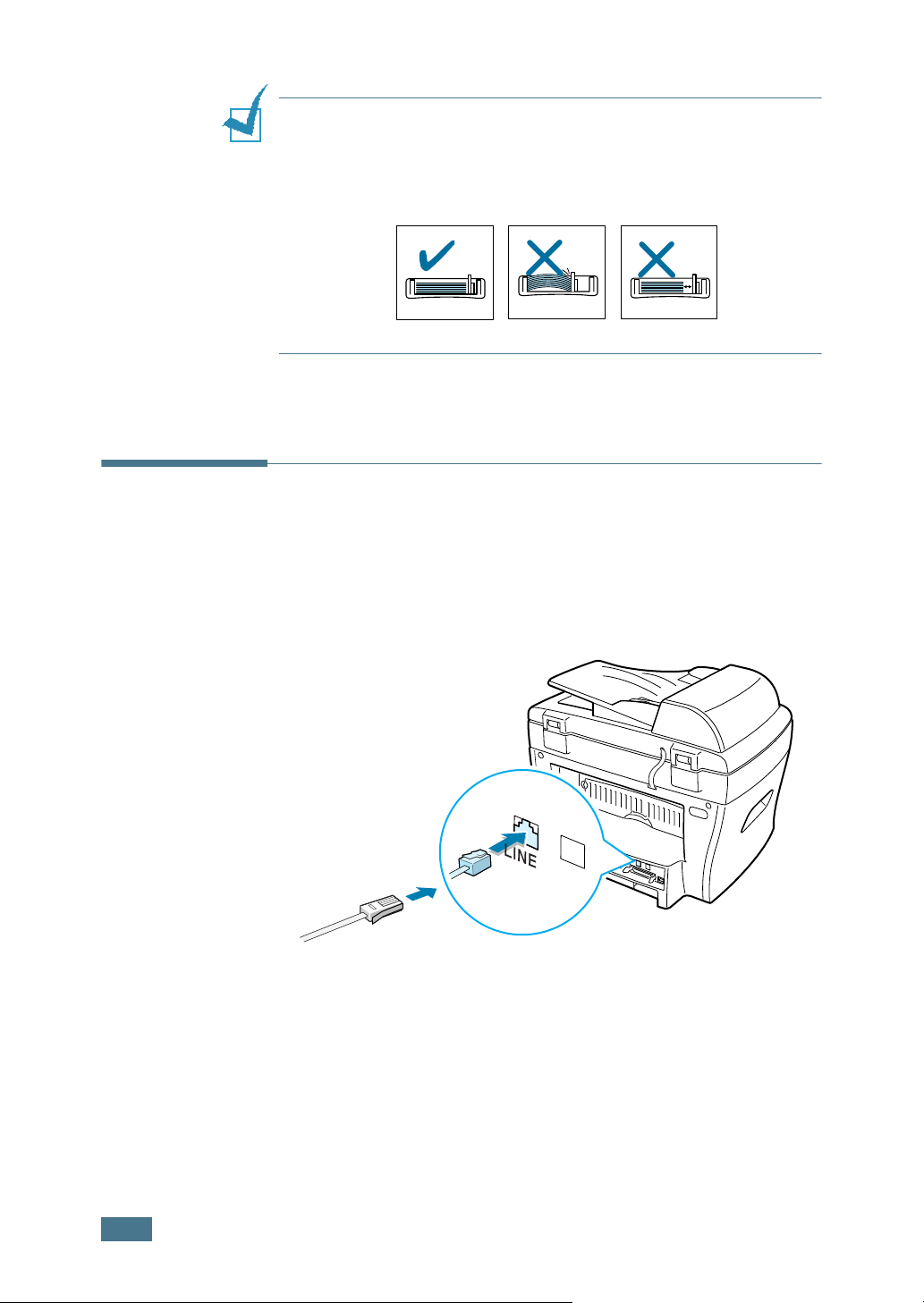
N
OTA
:
• Non spingere troppo la guida larghezza della carta, altrimenti i
materiali potrebbero deformarsi.
• Se non si regola la guida larghezza, potrebbero verificarsi
inceppamenti della carta.
Effettuazione dei collegamenti
1
Inserire il cavo del telefono in dotazione nella presa LINE e
l’altra estremità nella presa a muro.
1.14
2
O
PERAZIONI PRELIMINARI
Se si desidera usare un cavo stampante parallelo,
acquistare solo un cavo parallelo conforme allo standard
IEEE-1284 e collegarlo al connettore parallelo sulla
macchina.
Page 28

Spingere verso il basso le clip metalliche in modo che si
inseriscano nelle tacche poste sulla spina del cavo.
➜ Alla porta parallela del computer.
Per il collegamento della stampante alla porta USB del
computer è necessario un cavo USB omologato. Collegare il
cavo fornito conforme allo standard USB 1.1 al connettore
USB presente sulla macchina.
1
➜ Alla porta USB del computer.
N
OTA
:
• È necessario collegare solo uno dei cavi sopra citati. Non
utilizzare i cavi parallelo e USB contemporaneamente.
• Se si utilizza un cavo USB, è necessario che sia in esecuzione
Windows 98/Me/2000/XP.
• Quando si utilizza un collegamento USB, la macchina dispone di
due modi USB: Veloce e Lento. Il modo predefinito è Veloce.
Alcuni utenti di PC potrebbero riscontrare qualche problema di
funzionamento USB nel modo predefinito. In tal caso, per
ottenere dei risultati soddisfacenti, selezionare il modo Lento.
Per ulteriori informazioni sulla modifica del modo USB, vedere
pagina 8.17.
O
PERAZIONI PRELIMINARI
1.15
Page 29
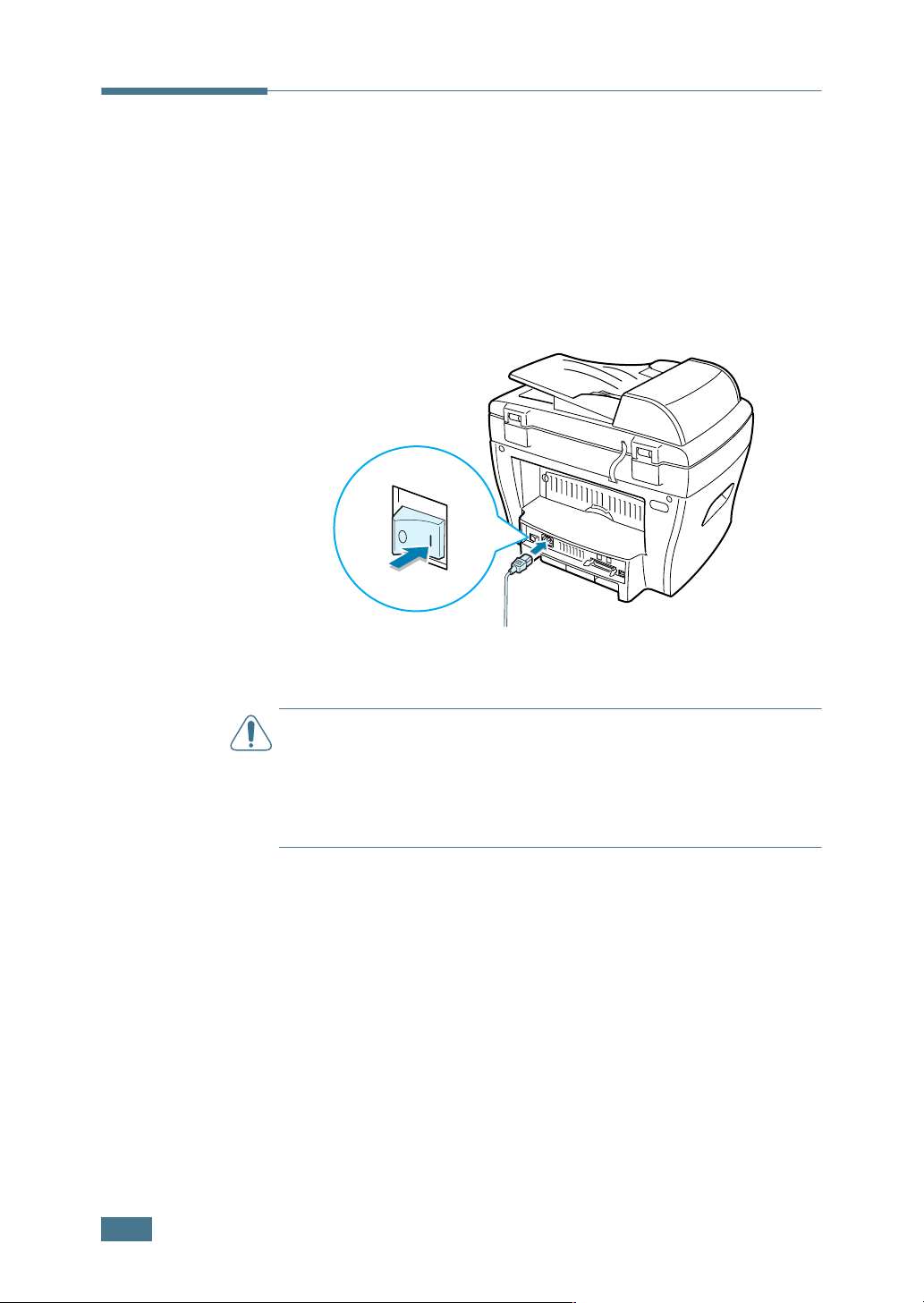
Accensione della macchina
1
Inserire un’estremità del cavo elettrico tripolare in
dotazione nella presa CA sul retro della macchina e l’altra
estremità in una presa di alimentazione CA standard
collegata a terra.
2
Premere l’interruttore di alimentazione per accendere la
macchina. Sul display compare il messaggio “Riscaldamento
Attendere” a indicare che la macchina è accesa.
Per visualizzare il testo del display in un’altra lingua, vedere
qui di seguito.
A
TTENZIONE
• L’area di fusione sul retro della macchina, all’interno, si scalda
all’accensione. Fare attenzione a non bruciarsi accedendo a
quest’area.
• Non smontare la macchina quando è accesa. Così facendo si
potrebbe ricevere una scossa elettrica.
:
1.16
O
PERAZIONI PRELIMINARI
Page 30

Impostazioni di lingua e paese
Cambiamento della lingua del display
Per cambiare la lingua visualizzata sul display del pannello di
controllo, procedere come segue:
1
Premere Menu finché sulla riga superiore del display non
viene visualizzata l’indicazione “Imp. macchina”.
2
Premere il tasto di scorrimento (➛ o ❿) finché nella riga
inferiore del display non viene visualizzata l’indicazione
“Lingua”.
3
Premere Invio. Nella riga inferiore del display viene
visualizzata l’impostazione corrente.
4
Premere il tasto di scorrimento (➛ o ❿) finché sul display
non viene visualizzata la lingua desiderata.
5
Premere Invio per salvare la selezione.
6
Per tornare al modo standby, premere Stop/Cancella.
Impostazioni del paese
1
1
Premere Menu finché sulla riga superiore del display non
viene visualizzata l’indicazione “Imp. macchina”.
2
Premere il tasto di scorrimento (➛ o ❿) finché nella riga
inferiore del display non viene visualizzata l’indicazione
“Lingua”.
3
Premere Invio. Nella riga inferiore del display viene
visualizzata l’impostazione corrente.
4
Premere il pulsante di scorrimento (➛ o ❿) fino a quando
non viene visualizzato il paese desiderato sul display.
5
Premere Invio per salvare la selezione.
6
Per tornare al modo standby, premere Stop/Cancella.
N
OTA
:
Apportare modifiche al paese cancella la memoria.
O
PERAZIONI PRELIMINARI
1.17
Page 31

Impostazione del tipo e del formato della carta
Dopo aver caricato la carta nel vassoio carta è necessario
impostare il tipo e il formato mediante i tasti del pannello di
controllo. Queste impostazioni valgono per il modo Copia. Per la
stampa PC è necessario selezionare il tipo e il formato di carta
nel programma applicativo in uso.
1
Premere Menu.
Il display visualizza “Imposta carta” nella riga superiore e la
prima opzione di menu, “Tipo di carta”, nella riga inferiore.
2
Premere Invio per accedere all’opzione di menu.
3
Usare il tasto di scorrimento (➛ o ❿) per trovare il tipo di
carta utilizzato e premere Invio per salvarlo.
4
Premere il pulsante ❿ per scorrere fino a “Formato carta” e
premere Invio per accedere all’opzione di menu.
5
Premere Invio quando nella riga inferiore compare il
messaggio “Vassoio carta”.
6
Usare il tasto di scorrimento (➛ o ❿) per trovare il formato
di carta utilizzato e premere Invio per salvarlo.
7
Per tornare al modo standby, premere Stop/Cancella.
1.18
O
PERAZIONI PRELIMINARI
Page 32

Utilizzo dei modi di risparmio
Modo Risparmio toner
Il modo Risparmio toner consente alla macchina di utilizzare
meno toner in ciascuna pagina. Attivando questo modo, la
durata della cartuccia di toner aumenta rispetto a quella
normale, ma la qualità di stampa diminuisce.
Per attivare o disattivare il modo Risparmio toner, premere
Risparmio toner.
• Se il tasto è illuminato, il modo è attivato e la macchina
utilizza una quantità ridotta di toner per stampare un
documento.
• Se il tasto non è illuminato, il modo non è attivo e la
stampante stampa con la qualità normale.
N
OTA
:
per la stampa PC è anche possibile attivare o disattivare il
modo Risparmio toner nelle proprietà della stampante. Vedere
pagina 5.20.
Modo Risparmio energia
Il modo Risparmio energia consente alla macchina di ridurre i
consumi elettrici quando non è in uso. È possibile attivare questo
modo selezionando il lasso di tempo che la macchina lascia
trascorrere dopo che un lavoro è stato stampato, prima di
passare allo stato di alimentazione ridotta.
1
1
Premere Menu finché sulla riga superiore del display non
viene visualizzata l’indicazione “Imp. macchina”.
2
Premere il tasto di scorrimento (➛ o ❿) finché nella riga
inferiore del display non viene visualizzato il messaggio
“Risp. energia”. Premere Invio.
3
Premere il tasto di scorrimento (➛ o ❿) finché nella riga
inferiore del display non viene visualizzato il messaggio
“Att” e premere Invio.
Selezionando “Dis”, il modo Risparmio energia viene
disattivato.
4
Premere il tasto di scorrimento (➛ o ❿) finché non vengono
visualizzate le impostazioni temporali desiderate.
Le opzioni disponibili sono 5, 10, 15, 30 e 45 (minuti).
5
Premere Invio per salvare la selezione.
6
Per tornare al modo standby, premere Stop/Cancella.
O
PERAZIONI PRELIMINARI
1.19
Page 33

Modo Risparmio energia CCD
La lampada di scansione sotto al vetro del documento si spegne
automaticamente quando non è in uso, per ridurre i consumi
elettrici e prolungarne la durata. La lampada si accende
automaticamente una volta trascorsa la fase di riscaldamento,
all’avvio della scansione.
È possibile impostare il lasso di tempo che la lampada di
scansione lascia trascorrere al completamento di un lavoro di
scansione, prima di passare al modo Risparmio energia.
1
Premere Menu finché sulla riga superiore del display non
viene visualizzata l’indicazione “Imp. macchina”.
2
Premere il tasto di scorrimento (➛ o ❿) finché nella riga
inferiore del display non viene visualizzato il messaggio
“Risp. en. CCD”. Premere Invio.
3
Premere il tasto di scorrimento (➛ o ❿) finché nella riga
inferiore del display non viene visualizzata l’impostazione
del tempo desiderata.
Le opzioni temporali disponibili sono 1, 4, 8 e 12 (ore).
4
Premere Invio per salvare la selezione.
5
Per tornare al modo standby, premere Stop/Cancella.
1.20
O
PERAZIONI PRELIMINARI
Page 34

2
INSTALLAZIONE DEL
SOFTWARE
In questo capitolo vengono fornite informazioni
sull'installazione del software Samsung in dotazione. Per
utilizzare la macchina come stampante o scanner, è
necessario installare il software Samsung.
Questo capitolo tratta i seguenti argomenti:
• Funzioni del driver della stampante
• Requisiti di sistema
• Installazione del software sotto Windows
Page 35

Funzioni del driver della stampante
I driver della stampante supporta le seguenti funzioni standard:
• Selezione dell’origine della carta
• Formato della carta, orientamento e tipo di supporto
• Numero di copie
La tabella seguente illustra una panoramica generale delle
funzioni supportate dai driver delle stampanti.
Driver di stampa
Funzione
Win9x/Me Win2000/XP NT4.0
Risparmio toner S S S
Opzione qualità di stampa S S S
Stampa di poster S S S
Più pagine per facciata
(N su 1)
Adattamento alla pagina S S S
Stampa in scala S S S
Filigrana S S S
Overlay S S S
SSS
2.2
I
NSTALLAZIONE DEL
Page 36

Requisiti di sistema
Prima di iniziare, assicurarsi che il sistema soddisfi questi
requisiti minimi.
Sistema operativo supportato
• Windows 95 OSR2
• Windows 98/Windows 98 SE
• Windows Me
• Windows NT 4 Workstation o Server con Service Pack 3
• Windows 2000 Professional o Advanced Server
• Windows XP Home Edition o Professional.
Requisiti minimi
• Spazio su disco: 120 MB per l'installazione
• Memoria: 64 MB
• CPU: Pentium II 233 o superiore
• Software necessario: Internet Explorer 4.01
Requisiti consigliati
• Spazio su disco: 220 MB per l'installazione
• Memoria: 128 MB
• CPU: Pentium II 400 o superiore
• Software necessario: Internet Explorer 5.5
2
N
OTA
:
• Per Windows NT 4.0/2000/XP, è opportuno che il software venga
installato dall'amministratore di sistema.
• Le versioni di Windows 95 precedenti a OSR2 non sono
consigliate a causa della compatibilità con le librerie OLE/COM.
I
NSTALLAZIONE DEL
2.3
Page 37

Installazione del software sotto Windows
L’installazione dei driver e dell’eventuale software consentirà al
PC di effettuare la stampa. Assicurarsi che WorkCentre PE16 sia
collegato e connesso alla porta parallela o alla porta USB del
computer prima di procedere all’installazione dal CD.
N
OTA
:
Windows 95 e Windows NT 4.0 non supportano la
connessione USB.
1
Accendere il PC e avviare Windows.
N
OTA
:
Se viene visualizzata una finestra relativa al rilevamento di
eventuale nuovo hardware, selezionare Annulla.
2
Inserire il CD d’installazione nell'unità CD-ROM del PC.
3
Se viene visualizzata la schermata di XEROX in maniera
automatica, passare al punto 7.
4
Selezionare [Esegui] dal menu Start.
2.4
I
NSTALLAZIONE DEL
Page 38

5
Digitare D:\XINSTALL.EXE (dove “D” è la lettera dell’unità
CD-ROM).
6
Selezionare [OK].
7
Seguire le istruzioni visualizzate per completare
l’installazione del software.
N
OTA
:
Per maggiori informazioni sulla stampa consultare il
capitolo "Stampa" del presente manuale.
8
Dopo l’installazione del software, riavviare il PC.
2
9
Per Windows 95/98 rimuovere il CD dopo il riavvio.
I
NSTALLAZIONE DEL
2.5
Page 39

P
ROMEMORIA
2.6
I
NSTALLAZIONE DEL
Page 40

3
GESTIONE DELLA CARTA
Questo capitolo introduce i concetti di base sulla selezione
dei materiali di stampa e il loro caricamento nella macchina.
Questo capitolo tratta i seguenti argomenti:
• Selezione dei materiali di stampa
• Selezione di una posizione di uscita
• Caricamento della carta nel vassoio della carta
• Utilizzo del vassoio bypass
Page 41

Selezione dei materiali di stampa
Utilizzare sempre dei materiali di stampa che soddisfino le
indicazioni relative all’uso con questa macchina. L’utilizzo di
materiali di stampa non consigliati potrebbe provocare degli
inceppamenti o problemi di qualità di stampa.
Formato, origini e capacità
Formato (mm)
Carta normale
Lettera (215,9 x 279)
A4 (210 x 297)
Folio (215,9 x 330,2)
Legale (215,9 x 355,6)
Executive (184,2 x 266,7)
A5 (148 x 210)
A6 (105 x 148)
Buste
No.9 (98,4 x 225,4)
No.10 (104,8 x 241,3)
DL (110 x 220)
C5 (162 x 229)
C6 (114 x 162)
B5 (176 x 250)
No.7 3/4 (98,4 x 190,5)
Etichette
2
Lettera (215,9 x 279)
A4 (210 x 297)
Origine/Capacità input
Vassoio carta
SÌ/250
SÌ/250
SI/250
SÌ/250
SÌ/250
SÌ/250
SÌ/250
NO/0
NO/0
NO/0
NO/0
NO/0
NO/0
NO/0
NO/0
Vassoio
bypass
SÌ/1
SÌ/1
SÌ/1
SÌ/1
SÌ/1
SÌ/1
SÌ/1
SÌ/1
SÌ/1
SÌ/1
SÌ/1
SÌ/1
SÌ/1
SÌ/1
1
3.2
Lucidi
Lettera (215,9 x 279)
A4 (210 x 297)
Cartoncini*
Cartoncino A6 (105 x 148)
Cartolina (101,6 x 152,4)
Hagaki (100 x 148)
1. La capacità massima potrebbe essere ridotta a seconda dello spessore della carta.
2. Se si verificano frequenti inceppamenti, caricare un foglio alla volta nel vassoio
Bypass.
G
ESTIONE DELLA CARTA
2
NO/0
NO/0
2
NO/0
NO/0
NO/0
SÌ/1
SÌ/1
SÌ/1
SÌ/1
SÌ/1
Page 42

Informazioni sulla carta e i materiali speciali
Quando si selezionano o caricano carta, buste o altri materiali
speciali, tenere presenti le seguenti indicazioni:
• Tentare di stampare su carta umida, piegata, spiegazzata, o
consumata può provocare l’inceppamento della carta e una
stampa di bassa qualità.
• Utilizzare solo carta di alta qualità, per copiatrici. Evitare di
utilizzare carta con lettere in rilievo, perforazioni o trame che
risulti troppo liscia o troppo ruvida. La carta si può inceppare.
• Conservare le risme di carta nell’apposito imballaggio, fino a
quando non giunge il momento di utilizzarle. Collocare le
scatole su supporti o scaffali, non sul pavimento. Non
collocare oggetti pesanti sopra alla carta, sia essa imballata o
meno. Tenere al riparo da umidità o altre condizioni che
potrebbero farla spiegazzare o arricciare.
• Durante l’immagazzinamento, per evitare che la carta venga
sporcata da polvere e umidità, avvolgerla in un imballaggio a
prova di umidità, come un contenitore o sacchetto di plastica.
• Usare sempre carta e altri materiali conformi alle specifiche
elencate in “Specifiche della carta” a pagina A.6.
3
• Usare solo buste ben costruite, con pieghe ben definite e
stabili.
- NON utilizzare buste con fermagli e molle.
- NON utilizzare buste con finestre, rivestimenti,
autoadesivi o altri materiali sintetici.
- NON utilizzare buste danneggiate o di scarsa qualità.
• Se si utilizza carta speciale, si consiglia di caricare un foglio
per volta.
• Utilizzare solo materiali specifici per le stampanti laser.
• Per evitare che i materiali speciali, quali lucidi ed etichette, si
incollino gli uni agli altri, rimuoverli man mano che vengono
stampati.
• Posizionare i lucidi su una superficie piatta dopo averli rimossi
dalla macchina.
• Non lasciare lucidi nel vassoio carta per lunghi periodi di
tempo. Polvere e sporcizia possono accumularsi, generando
macchie sulle copie stampate.
• Per evitare le chiazze provocate dalle impronte digitali,
maneggiare con cura i lucidi e la carta patinata.
• Per evitare che sbiadiscano, non esporre i lucidi stampati alla
luce solare prolungata.
• Conservare i materiali inutilizzati a temperature comprese tra
o
15
C e 30 oC. L’umidità relativa deve essere compresa tra il
10 % e il 70 %.
G
ESTIONE DELLA CARTA
3.3
Page 43

• Verificare che il materiale adesivo delle etichette sia in grado
di tollerare la temperatura di fusione di 200
o
C per
0,1 secondi.
• Assicurarsi che fra le etichette non vi sia materiale adesivo
esposto. Le aree esposte potrebbero causare il distaccamento
delle etichette durante la stampa e provocare inceppamenti.
Il materiale adesivo esposto potrebbe inoltre danneggiare i
componenti della macchina.
• Non caricare un foglio di etichette nella macchina per più di
una volta. La parte adesiva è studiata per un solo passaggio
attraverso la macchina.
• Non utilizzare etichette che si stanno staccando dal foglio o
che sono arricciate, che presentano bolle o che sono
comunque danneggiate.
N
OTA
:
Non utilizzare carta Carbonless o Tracing, che
potrebbe diffondere odore di sostanze chimiche e
danneggiare la stampante.
Selezione di una posizione di uscita
La macchina dispone di due posizioni di uscita: la fessura di
uscita posteriore (facciata verso l’alto) e il vassoio di uscita
anteriore (facciata verso il basso).
Vassoio di
uscita anteriore
Fessura di uscita
posteriore
Per utilizzare il vassoio di uscita anteriore, assicurarsi che il
coperchio posteriore sia chiuso. Per utilizzare la fessura
posteriore, aprire il coperchio.
N
OTA
:
• Se la carta in uscita dal vassoio di uscita anteriore presenta dei
problemi, come un’eccessiva arricciatura, provare a stampare
sulla fessura di uscita posteriore.
• Per evitare inceppamenti, non aprire o chiudere il coperchio
posteriore mentre la macchina sta stampando.
3.4
G
ESTIONE DELLA CARTA
Page 44

Stampa sul vassoio di uscita anteriore
(facciata verso il basso)
Il vassoio di uscita anteriore raccoglie i fogli stampati con la
facciata verso il basso, nell’ordine corretto. Il vassoio va usato
per la maggior parte dei lavori di stampa.
Stampa sulla fessura di uscita posteriore
(facciata verso l’alto)
Usando la fessura di uscita posteriore, la carta fuoriesce dalla
macchina con la facciata verso l’alto.
3
Stampando dal vassoio Bypass sulla fessura di uscita posteriore
si usufruisce di un percorso carta diretto. Usando la fessura
di uscita posteriore si potrebbe migliorare la qualità di uscita dei
seguenti supporti:
• buste
• etichette
• piccoli fogli di formato personalizzato
• cartoline
• lucidi
G
ESTIONE DELLA CARTA
3.5
Page 45

Per usare la fessura di uscita posteriore:
1
Aprire il coperchio posteriore tirandolo verso l’alto.
A
TTENZIONE
all’interno, si scalda all’accensione. Fare attenzione a non bruciarsi
accedendo a quest’area.
2
Se non si desidera impilare le pagine stampate sulla fessura
di uscita posteriore, chiudere il coperchio posteriore. Le
pagine vengono impilate nel vassoio di uscita anteriore.
:
l’area di fusione sul retro della macchina,
3.6
Caricamento della carta nel vassoio della carta
Il vassoio della carta può contenere fino a 250 fogli di carta
normale da 90 g/m
solo carta nei formati A4, Lettera o Legale. Per la stampa da PC
è possibile utilizzare carta di formati molto diversi; vedere
pagina 3.2.
G
ESTIONE DELLA CARTA
2
. Nel modo Copia o Fax, è possibile usare
Page 46

L’indicatore del livello della carta posto sul lato anteriore del
vassoio della carta mostra la quantità di carta rimasta nel
vassoio. Quando il vassoio si svuota, l’indicatore della barra si
abbassa.
Vassoio pieno ❿
➛ Vassoio vuoto
Per caricare carta, aprire il vassoio della carta e caricare la carta
con il lato di stampa rivolto verso il basso.
È possibile caricare carta intestata con il lato di stampa rivolto
verso il basso. Il bordo superiore del foglio con il logo va
posizionato nel lato anteriore del vassoio.
3
Per ulteriori informazioni sul caricamento della carta nel vassoio
della carta, vedere “Caricamento della carta” a pagina 1.11.
G
ESTIONE DELLA CARTA
3.7
Page 47

N
OTA
:
• In caso di problemi di alimentazione della carta, posizionare la
carta nel vassoio Bypass.
• È possibile caricare fino a 150 fogli di
carta stampati in precedenza. La
facciata stampata deve essere rivolta
verso l’alto, con un bordo non
arricciato nella facciata superiore. In
caso di problemi di alimentazione
della carta, voltare la carta. Notare
che la qualità di stampa non è
garantita.
Utilizzo del vassoio bypass
Usare il vassoio bypass per stampare lucidi, etichette, buste o
cartoline, oltre che per creare stampe veloci di tipi o formati di
carta che non sono correntemente caricati nel vassoio della
carta.
Con questa stampante, è possibile stampare schede
(personalizzate) (88 mm x 147 mm) e altri supporti con formati
personalizzati. Il formato minimo è 76 x 127 mm e quello
massimo è 216 x 356 mm.
I materiali di stampa utilizzabili sono carta normale con
dimensioni da 100 x 148 mm, fino al formato Legale,
216 x 356 mm, che è il formato più grande accettabile e un
peso compreso tra 37,5 g/m
2
e 75 g/m2.
3.8
N
• Caricare sempre solo i materiali di stampa specificati in
• Appiattire eventuali arricciature su cartoline, buste ed etichette
• Quando si stampa su supporti nel formato 76 mm x 127 mm con
1
G
ESTIONE DELLA CARTA
OTA
:
Specifiche a pagina A.6, per evitare inceppamenti della carta e
problemi di qualità di stampa.
prima di caricarle nel vassoio bypass.
caricamento nel vassoio, aprire il vassoio di uscita posteriore.
Caricare un foglio di materiale di stampa con la facciata da
stampare rivolta verso l’alto e al centro del vassoio.
Page 48

Per i lucidi; afferrare i lucidi per i bordi ed evitare di toccare
il lato di stampa. Il sebo delle dita che si deposita sui lucidi
può causare problemi di qualità di stampa.
N
OTA
:
quando si stampa su lucidi, assicurarsi di aprire la fessura
di uscita posteriore, altrimenti questi potrebbero strapparsi mentre
escono dalla macchina.
Per le buste, caricare un foglio con il lato del lembo rivolto
verso il basso e l’area del francobollo sul lato superiore
sinistro.
3
2
Regolare la guida carta in base alla larghezza del materiale
di stampa.
La macchina preleva il materiale dal vassoio e inizia a
stampare.
N
OTA
:
se si stampa su carta già
stampata in precedenza dal vassoio
bypass, il lato stampato dovrebbe
essere rivolto verso il basso con un
bordo non arricciato sulla macchina.
In caso di problemi di alimentazione
della carta, voltare la carta.
G
ESTIONE DELLA CARTA
3.9
Page 49

3
Per utilizzare la fessura di uscita posteriore, aprire il
coperchio posteriore.
4
Dopo aver stampato, chiudere il coperchio posteriore.
Impostazione del tipo di carta e del formato del vassoio bypass
Dopo aver caricato la carta nel vassoio Bypass è necessario
impostare il tipo e il formato corretti mediante i tasti del
pannello di controllo. Queste impostazioni valgono per il modo
Copia. Per la stampa PC è necessario selezionare il formato di
carta nel programma applicativo in uso.
Per impostare il formato della carta per il vassoio bypass:
1
Premere Menu.
Il display visualizza “Imposta carta” nella riga superiore e la
prima opzione, “Tipo di carta”, nella riga inferiore.
2
Premere Invio per accedere all’opzione di menu.
3
Usare il tasto di scorrimento (➛ o ❿) per trovare il tipo di
carta utilizzato e premere Invio per salvarlo.
4
Premere il pulsante ❿ per scorrere fino a “Formato carta” e
premere Invio per accedere all’opzione di menu.
5
Usare il tasto di scorrimento (➛ o ❿) per visualizzare
“Vassoio bypass” nella riga inferiore. Premere Invio per
accedere all’opzione di menu.
6
Usare il tasto di scorrimento (➛ o ❿) per trovare il formato
di carta utilizzato e premere Invio per salvarlo.
7
Per tornare al modo standby, premere Stop/Cancella.
3.10
G
ESTIONE DELLA CARTA
Page 50

4
COPIA
In questo capitolo vengono fornite istruzioni guidate per
copiare documenti.
Questo capitolo tratta i seguenti argomenti:
• Caricamento della carta per la copia
• Creazione di copie sul vetro del documento
• Creazione di copie dall’alimentatore documenti
automatico
• Impostazione delle opzioni di copia
• Uso delle funzioni di copia speciali
• Modifica delle impostazioni predefinite
• Impostazione dell’opzione Timeout
Page 51

Caricamento della carta per la copia
È possibile copiare un documento nel formato A4, Lettera o
Legale.
Le istruzioni per caricare materiali di stampa sono identiche sia
che si stia stampando, inviando fax o copiando. Per ulteriori
dettagli, vedere pagina 1.11 per il caricamento nel vassoio della
carta e pagina 3.8 per il caricamento nel vassoio Bypass.
Creazione di copie sul vetro del documento
1
Sollevare e aprire il coperchio del documento.
4.2
C
OPIA
2
Posizionare il documento con il lato di stampa rivolto
verso il basso sul vetro e allinearlo con la guida di
registrazione sull’angolo superiore sinistro del vetro.
Page 52

N
OTA
:
per l’WorkCentre PE16, assicurarsi che nell’ADF non siano
presenti altri documenti. Se viene rilevato un documento nell’ADF,
questo ha la precedenza rispetto al documento sul vetro del
documento.
3
Chiudere il coperchio del documento.
N
OTA
:
• Lasciare il coperchio aperto durante la copia potrebbe avere delle
ripercussioni sulla qualità della copia e sul consumo di toner.
• Se si sta copiando una pagina da un libro o una rivista, sollevare
il coperchio finché i cardini non si inseriscono nell’alloggiamento,
quindi chiudere il coperchio. Se il libro o la rivista ha uno
spessore superiore a 30 mm, iniziare a copiare con il coperchio
aperto.
4
Personalizzare le impostazioni di copia, compreso il numero
di copie, le dimensioni delle copie, il contrasto e il tipo di
immagine utilizzando i tasti del pannello di controllo. Vedere
“Impostazione delle opzioni di copia” a pagina 4.5.
Per azzerare le impostazioni, usare il tasto Stop/Cancella.
4
5
Se necessario, è possibile usare funzioni di copia speciali,
quali Adatta, Clona e copia su due facciate.
6
Premere Avvio Copia o Avvio Copia/Fax per iniziare a
copiare.
Il display mostra l’elaborazione della copia.
N
OTA
:
• È possibile annullare il lavoro di copia durante un’operazione.
Premere Stop/Cancella per interrompere la copia.
• La polvere presente sul vetro del documento potrebbe provocare
la formazione di macchie nere nella stampa. Tenerla sempre
pulita.
• Per ottenere la migliore qualità di scansione, specialmente per le
immagini colorate o a scala di grigi, utilizzare il vetro del
documento.
C
OPIA
4.3
Page 53

Creazione di copie dall’alimentatore documenti automatico
Utilizzando l’ADF (Automatic Document Feeder, alimentatore
documenti automatico), è possibile caricare fino a 30 documenti
(75 g/m
Quando si usa l’ADF:
• Non caricare documenti di dimensioni inferiori a
142 x 148 mm o superiori a 216 x 356 mm.
• Non tentare di introdurre i seguenti tipi di documenti:
- carta carbone o carta con supporto di carbone
- carta patinata
- carta sottilissima o sottile
- carta arricciata o spiegazzata
- carta arricciata o arrotolata
- carta stracciata
• Prima di caricare i documenti, rimuovere tutte le graffette
e i fermagli.
• Prima di caricare i documenti, accertarsi che la colla,
l’inchiostro o il correttore liquido eventualmente presenti
sulla carta siano completamente asciutti.
• Non caricare documenti contenenti carta di formati o pesi
diversi.
2
) contemporaneamente.
4.4
C
OPIA
Se si desidera creare copie da libretti, opuscoli, lucidi o
documenti dalle caratteristiche insolite, utilizzare il vetro del
documento per caricare il documento; vedere pagina 4.2.
1
Caricare i documenti fino a 30 pagine con il lato di
stampa rivolto verso l’alto nell’ADF e regolare le guide
documenti in base al formato del documento.
Page 54

2
Assicurarsi che la parte inferiore della risma di documenti
corrisponda al formato della carta indicato sul vassoio del
documento.
3
Personalizzare le impostazioni di copia, compreso il numero
di copie, le dimensioni delle copie, il contrasto e il tipo di
immagine utilizzando i tasti del pannello di controllo. Vedere
“Impostazione delle opzioni di copia” a pagina 4.5.
Per azzerare le impostazioni, usare il tasto Stop/Cancella.
4
Se necessario, è possibile usare funzioni di copia speciali,
quali la fascicolazione e la copia di 2 o 4 facciate in un unico
documento.
5
Premere Avvio Copia o Avvio Copia/Fax per iniziare a
copiare. Il display mostra l’elaborazione della copia.
N
OTA
:
la polvere presente sul vetro dell’ADF potrebbe provocare
la formazione di linee nere nella stampa. Tenerla sempre pulita.
Impostazione delle opzioni di copia
I seguenti tasti del pannello di controllo consentono di
specificare tutte le opzioni di copia di base; contrasto, tipo di
immagine, formato della copia e numero di copie. Prima di
premere Avvio Copia o Avvio Copia/Fax per creare copie,
impostare le seguenti opzioni.
N
OTA
: se si preme Stop/Cancella mentre si impostano le
opzioni di copia, tutte le opzioni di copia impostate per il lavoro di
copia corrente verranno annullate e ripristinate sui valori
predefiniti. Oppure, torneranno automaticamente al loro stato
predefinito dopo la copia.
4
C
OPIA
4.5
Page 55

Contrasto
Se si dispone di un documento originale contenente segni poco
definiti e immagini scure, è possibile regolare la luminosità per
creare una copia più facile da leggere.
Per regolare il contrasto, premere Contrasto.
Ogni volta che si preme il tasto, il LED etichettato con il modo
selezionato si accende.
È possibile scegliere tra i seguenti modi di contrasto:
•
Chiaro
•
Normale
: è adatto per stampe scure.
: è adatto per documenti normali dattiloscritti o
stampati.
•
Scuro
poco definiti.
: è adatto per le stampe chiare o i segni a matita
Immagine
L’impostazione Immagine consente di migliorare la qualità di
copia selezionando il documento per il lavoro di copia corrente.
Per selezionare il tipo di immagine, premere Immagine.
Ogni volta che si preme il tasto, il LED etichettato con il modo
selezionato si accende.
È possibile scegliere tra i seguenti modi di immagine:
•
Testo:
da usarsi per i documenti contenenti soprattutto
testo.
•
Misto:
da usarsi per i documenti contenenti testo e grafica
misti.
•
Foto:
da usarsi quando gli originali sono fotografie.
N
OTA
: Quando si copia un documento che presenta colore sullo
sfondo, come un quotidiano o un catalogo, è possibile ottenere lo
sfondo sulla copia.Per ridurre lo sfondo, modificare l’impostazione
Contrasto in Chiaro e/o l’impostazione Immagine in Testo.
4.6
C
OPIA
Page 56

Copia ridotta/ingrandita
Usando il tasto Riduz./Ingrand., è possibile ridurre o
ingrandire le dimensioni di un’immagine copiata dal 25% al
400% quando si copia un originale dal vetro del documento o dal
25% al 100% dall’ADF. Notare che la percentuale di zoom
disponibile varia in base al metodo di caricamento del
documento.
Per selezionare tra i formati predefiniti:
1
Premere Riduz./Ingrand..
Nella riga inferiore del display viene visualizzata
l’impostazione predefinita.
2
Usare Riduz./Ingrand. o il tasto di scorrimento (➛ o ❿)
per trovare l’impostazione di formato desiderata.
3
Premere Invio per salvare la selezione.
Per definire il formato delle copie:
1
Premere Riduz./Ingrand.
2
Premere Riduz./Ingrand. o il tasto di scorrimento (➛ o ❿)
finché nella riga inferiore non viene visualizzato il
messaggio “Person.:25-100%” o “Person.:25-400%” .
Premere Invio.
3
Premere il pulsante di scorrimento (➛ o ❿) finché sul
display non compaiono le dimensioni di copia desiderate.
Tenendo premuto il pulsante è possibile scorrere
rapidamente fino al numero desiderato.
Per WorkCentre PE16, è possibile immettere il valore con il
tastierino numerico.
4
Premere Invio per salvare la selezione.
N
OTA
:
quando si crea una copia ridotta, nella parte inferiore della
copia potrebbero comparire delle linee nere.
4
C
OPIA
4.7
Page 57

Numero di copie
Usando il tasto Numero copie è possibile selezionare il numero
di copie, da 1 a 99.
1
Premere Numero copie.
2
Premere il pulsante di scorrimento (➛ o ❿) finché sul
display non compaiono le dimensioni di copia desiderate.
Tenendo premuto il pulsante è possibile scorrere
rapidamente fino al numero desiderato.
Per WorkCentre PE16, è possibile immettere il valore con il
tastierino numerico.
3
Premere Invio per salvare la selezione.
Uso delle funzioni di copia speciali
È possibile usare le seguenti funzioni di copia servendosi del
tasto Speciale del pannello di controllo:
•
Adatta: riduce o ingrandisce automaticamente l’immagine
originale per adattarla alla carta caricata correntemente nella
macchina. Vedere qui di seguito.
•
Clona: stampa più copie della pagina dal documento
originale su una sola pagina. Il numero di immagini viene
stabilito automaticamente in base all’immagine originale e al
formato della carta. Vedere pagina 4.9.
•
Fascicolazione: ordina il lavoro di copia. Ad esempio, se si
fanno 2 copie di un documento di 3 pagine, verrà stampato
un documento completo di 3 pagine, seguito dal secondo
documento completo. Vedere pagina 4.10.
•
2 facciate: stampa un documento originale di 2 facciate in
un unico foglio di carta: Vedere pagina 4.11.
•
N su 2/4
inserirle in un unico foglio di carta. Vedere pagina 4.12.
Poster
•
possibile incollare tra loro le pagine stampati per creare un
documento formato poster. Vedere pagina 4.12.
N
OTA
seconda di dove è stato caricato il documento, sul vetro del
documento oppure nell’alimentatore documenti automatico.
: stampa 2/4 immagini originali ridotte per
: stampa un’immagine su 9 fogli di carta (3x3). È
: alcune funzioni potrebbero non essere disponibili, a
4.8
C
OPIA
Page 58

Copia con adattamento automatico
Il modo di copia speciale può essere applicato quando si carica
A
un documento utilizzando solo il vetro del documento. Per
l’WorkCentre PE16, se nell’ADF viene rilevata la presenza di un
documento, l’adattamento automatico non funziona.
1
Caricare il documento da copiare sul vetro del documento e
chiudere il coperchio.
2
Premere Speciale.
3
Premere Speciale o il tasto di scorrimento (➛ o ❿) finché
nella riga inferiore non viene visualizzato il messaggio
“Adatta”.
4
Premere Invio per salvare la selezione.
5
Se necessario, personalizzare le impostazioni di copia,
compreso il numero di copie, le dimensioni delle copie, il
contrasto e il tipo di immagine utilizzando i tasti del
pannello di controllo. Vedere “Impostazione delle opzioni di
copia” a pagina 4.5.
4
N
OTA
:
non è possibile regolare il formato delle copie usando il
tasto Riduz./Ingrand. mentre è attivata la copia nel modo
Adatta è attivata.
6
Premere Avvio Copia o Avvio Copia/Fax per iniziare a
copiare.
Copia clonata
Il modo di copia speciale può essere applicato quando si carica
un documento utilizzando solo il vetro del documento. Per
l’WorkCentre PE16, se nell’ADF viene rilevata la presenza di un
documento, la funzione di copia clonata non funziona.
1
Caricare il documento da copiare sul vetro del documento e
chiudere il coperchio.
2
Premere Speciale.
3
Premere Speciale o il tasto di scorrimento (➛ o ❿) finché
nella riga inferiore non viene visualizzato il messaggio
“Clona”.
4
Premere Invio per salvare la selezione.
C
OPIA
4.9
Page 59

5
Se necessario, personalizzare le impostazioni di copia,
compreso il numero di copie, le dimensioni delle copie, il
contrasto e il tipo di immagine utilizzando i tasti del
pannello di controllo. Vedere “Impostazione delle opzioni di
copia” a pagina 4.5.
N
OTA
:
non è possibile regolare il formato delle copie usando il
tasto Riduz./Ingrand. mentre si crea una copia clonata.
6
Premere Avvio Copia o Avvio Copia/Fax per iniziare a
copiare.
Copia con fascicolazione
1
2
3
1
2
3
La funzione di copia Fascicolazione è disponibile solo quando si
caricano documenti nell’ADF.
1
Caricare i documenti da copiare nell’ADF.
2
Premere Speciale.
3
Premere Speciale o il tasto di scorrimento (➛ o ❿) finché
nella riga inferiore non viene visualizzato il messaggio
“Fascicolazione”.
4
Premere Invio per salvare la selezione.
5
Se necessario, personalizzare le impostazioni di copia,
compreso il numero di copie, le dimensioni delle copie, il
contrasto e il tipo di immagine utilizzando i tasti del
pannello di controllo. Vedere “Impostazione delle opzioni di
copia” a pagina 4.5.
6
Premere Avvio Copia o Avvio Copia/Fax per iniziare a
copiare.
4.10
C
OPIA
Page 60

Copia su 2 facciate
È possibile copiare un documento di 2 facciate in un’unica pagina
nel formato A4, Lettera o Legale.
Quando si copia utilizzando questa funzione, la macchina
stampa un lato nella metà superiore del foglio e l’altro lato nella
metà inferiore, senza ridurre l’originale. Questa funzione è utile
per copiare un documento di piccolo formato, come un biglietto
da visita.
Se il documento originale è più grande dell’area stampabile,
alcune parti potrebbero non venire stampate.
Questo modo di copia speciale può essere applicato quando si
carica un documento utilizzando solo il vetro del documento. Per
l’WorkCentre PE16, se nell’ADF viene rilevata la presenza di un
documento, la funzione di copia su 2 facciate non funziona.
1
Caricare il documento da copiare sul vetro del documento e
chiudere il coperchio.
2
Premere Speciale.
3
Premere Speciale o il tasto di scorrimento (➛ o ❿) finché
nella riga inferiore non viene visualizzato il messaggio
“2 facciate”.
4
4
Premere Invio per salvare la selezione.
5
Se necessario, personalizzare le impostazioni di copia,
compreso il numero di copie, le dimensioni delle copie, il
contrasto e il tipo di immagine utilizzando i tasti del
pannello di controllo. Vedere “Impostazione delle opzioni di
copia” a pagina 4.5.
6
Premere Avvio Copia o Avvio Copia/Fax per iniziare a
copiare.
La macchina inizia a digitalizzare il lato anteriore.
7
Quando nella riga inferiore compare il messaggio “Imp facc.
post.”, aprire il coperchio del documento e ribaltare il
documento. Chiudere il coperchio.
N
OTA
:
se si preme il tasto Stop oppure se non si preme nessun
tasto per circa 30 secondi, la macchina annulla il lavoro di copia e
torna al modo standby.
8
Premere di nuovo Avvio Copia o Avvio Copia/Fax.
N
OTA
:
non è possibile regolare il formato delle copie usando il
tasto Riduz./Ingrand. per la copia su 2 facciate.
C
OPIA
4.11
Page 61

Copia N su 2 o N su 4
La funzione di copia N su 2 o N su 4 è disponibile solo quando si
caricano documenti nell’ADF.
1
Caricare i documenti da copiare nell’ADF.
1 2
copia N su 2
1 2
3 4
copia N su 4
2
Premere Speciale.
3
Premere Speciale o il tasto di scorrimento (➛ o ❿) finché nella
riga inferiore non viene visualizzato il messaggio “N su 2” o “N
su 4”.
4
Premere Invio per salvare la selezione.
5
Se necessario, personalizzare le impostazioni di copia,
compreso il numero di copie, le dimensioni delle copie, il
contrasto e il tipo di immagine utilizzando i tasti del pannello di
controllo. Vedere “Impostazione delle opzioni di copia” a
pagina 4.5.
N
OTA
:
non è possibile regolare il formato delle copie usando il
tasto Riduz./Ingrand. mentre si effettua una copia N su 2 o N su 4.
6
Premere Avvio Copia o Avvio Copia/Fax per iniziare a
copiare.
N
OTA
:
la copia N su 2 riduce il documento originale del 50%. La
copia N su 4 riduce il documento in base alle percentuali seguenti,
a seconda del tipo di carta caricato: 76% per Lettera, 81% per
A4 e 95% per Legale.
4.12
C
OPIA
Copia di poster
Il modo di copia speciale può essere applicato quando si carica
un documento utilizzando solo il vetro del documento. Per
l’WorkCentre PE16, se nell’ADF viene rilevata la presenza di un
documento, la funzione di copia di poster non funziona.
1
Caricare i documenti da copiare sul vetro del documento e
chiudere il coperchio.
2
Premere Speciale.
3
Premere Speciale o il tasto di scorrimento (➛ o ❿) finché nella
riga inferiore non viene visualizzato il messaggio “Poster”.
4
Premere Invio per salvare la selezione.
Page 62

5
Se necessario, personalizzare le impostazioni di copia,
compreso il numero di copie, le dimensioni delle copie, il
contrasto e il tipo di immagine utilizzando i tasti del
pannello di controllo. Vedere “Impostazione delle opzioni di
copia” a pagina 4.5.
N
OTA
:
non è possibile regolare il formato delle copie usando il
tasto Riduz./Ingrand. mentre si crea un poster.
6
Premere Avvio Copia o Avvio Copia/Fax per iniziare a
copiare.
Il documento originale è diviso in 9 parti.
Ciascuna parte viene digitalizzata e
stampata una ad una nel seguente ordine:
Modifica delle impostazioni predefinite
4
Le opzioni di copia, tra cui il contrasto, la qualità delle immagini,
il formato della copia e il numero di copia, possono essere
impostate sui modi utilizzati più di frequente. Quando si copia
un documento, vengono usate le impostazioni predefinite, a
meno che queste non vengano modificate utilizzando i tasti
corrispondenti sul pannello di controllo.
Per creare impostazioni personalizzate:
1
Premere Menu sul pannello di controllo finché sulla riga
superiore del display non compare l’indicazione “Imposta
copia”.
Nella riga inferiore viene visualizzata la prima opzione di
menu, “Modifica pred.”.
2
Premere Invio per accedere all’opzione di menu. Nella riga
inferiore viene visualizzata la prima opzione di
impostazione, “Contrasto”.
3
Premere il tasto di scorrimento (➛ o ❿) per scorrere tra le
opzioni di impostazione.
4
Quando viene visualizzata l’opzione desiderata, premere
Invio per accedervi.
5
Modificare l’impostazione utilizzando il tasto di scorrimento
(
➛
o ❿) oppure immettere il valore desiderato usando il
tastierino numerico.
C
OPIA
4.13
Page 63

6
Premere Invio per salvare la selezione.
7
Ripetere le procedure dalla 3 alla 6, se necessario.
8
Per tornare al modo standby, premere Stop/Cancella.
N
OTA
:
Mentre si impostano le opzioni di copia, premendo
Stop/Cancella le impostazioni modificate vengono annullate
e il loro stato predefinito viene ripristinato.
Impostazione dell’opzione Timeout
È possibile impostare il tempo che la macchina lascia trascorrere
prima di ripristinare le impostazioni di copia predefinite, se non
si inizia a copiare dopo averle modificate sul pannello di
controllo.
1
Premere Menu sul pannello di controllo finché sulla riga
superiore del display non compare l’indicazione “Imposta
copia”.
2
Premere il tasto di scorrimento (➛ o ❿) finché nella riga
inferiore del display non viene visualizzato il messaggio
“Timeout”.
3
Premere Invio per accedere all’opzione di menu.
4
Premere il tasto di scorrimento (➛ o ❿) finché non viene
visualizzato lo stato desiderato.
È possibile scegliere tra 15, 30, 60 e 180 (secondi).
Selezionando “Dis”, la macchina non ripristina le
impostazioni predefinite finché non si preme Avvio Copia o
Avvio Copia/Fax per iniziare a copiare oppure
Stop/Cancella per annullare.
5
Premere Invio per salvare la selezione.
6
Per tornare al modo standby, premere Stop/Cancella.
4.14
C
OPIA
Page 64

5
STAMPA
Questo capitolo spiega come stampare i documenti in
Windows e come utilizzare le impostazioni di stampa.
Questo capitolo tratta i seguenti argomenti:
• Stampa di un documento
• Impostazione delle proprietà della carta
• Stampa di più pagine su un foglio (stampa N su 1)
• Stampa di un documento ridotto o ingrandito
• Adattamento del documento al formato carta
selezionato
• Stampa di poster
• Uso di filigrane
• Uso di overlay
• Impostazione delle proprietà grafiche
• Impostazione di una stampante condivisa a livello
locale
Page 65

Stampa di un documento
Questa sezione descrive le procedure generali necessarie per
stampare dalle varie applicazioni Windows. Le precise operazioni
necessarie per la stampa dei documenti possono variare a
seconda del programma applicativo in uso. Per l’esatta
procedura di stampa, consultare la Guida dell’utente
dell’applicazione utilizzata.
1
Aprire il documento da stampare.
2
Selezionare Stampa dal menu File.
Viene visualizzata la finestra di stampa. Potrebbe essere
leggermente diversa, a seconda dell’applicazione in uso.
Le impostazioni di stampa di base vengono selezionate nella
finestra Stampa. Tali impostazioni includono il numero di
copie e l’intervallo di stampa.
Assicurarsi di
selezionare qui la
macchina.
5.2
S
TAMPA
Windows 98
3
Per sfruttare le funzioni di stampa fornite dalla macchina,
fare clic su Proprietà nella finestra di stampa
dell’applicazione e andare al punto 4.
Se viene visualizzato il pulsante Imposta, Stampante o
Opzioni, fare clic su tale pulsante. Fare quindi clic su
Proprietà nella schermata successiva.
4
A questo punto viene visualizzata la finestra Proprietà Xerox WorkCentre PE16, che consente di accedere a tutte le
informazioni necessarie per l’uso della macchina.
Page 66

Viene prima visualizzata la scheda Layout.
L’immagine di anteprima
mostra la pagina di
esempio con le
impostazioni specificate
correntemente.
Se necessario, selezionare l’opzione Orientamento.
L’opzione
Orientamento
consente di selezionare la direzione
in cui verranno stampati i dati sulla pagina.
• Verticale
stampa sulla larghezza della pagina, in stile
lettera.
• Orizzontale
stampa sulla lunghezza della pagina, in stile
foglio elettronico.
•
Se si desidera ruotare la pagina di 180 gradi, selezionare
Ruota di 180˚
5
Dalla scheda Carta, selezionare l’origine della carta, il
.
Orizzontale
Verticale
formato e il tipo. Per ulteriori informazioni, vedere
pagina 5.7.
6
Se necessario, è possibile impostare la sequenza di stampa
delle pagine dalla scheda Extra. Selezionare l’ordine di
stampa desiderato dall’elenco a discesa Ordine di stampa.
5
• Normale: la macchina stampa nell’ordine normale.
S
TAMPA
5.3
Page 67

• Inverti tutte le pagine: la macchina stampa tutte le
pagine nell’ordine inverso. Questa impostazione è utile
quando si usa la fessura di uscita posteriore.
• Stampa pagine dispari: la macchina stampa solo le
pagine dispari del documento.
• Stampa pagine pari:
la macchina stampa solo le pagine
pari del documento.
7
Fare clic sulle altre schede nella parte superiore della
finestra di dialogo Proprietà - Xerox WorkCentre PE16 per
accedere alle altre funzioni, se necessario.
8
Dopo aver impostato le proprietà, fare clic su OK fino a
visualizzare la finestra Stampa.
9
Fare clic su OK per iniziare la stampa.
N
OTA
:
• Le impostazioni selezionate nella maggior parte delle
applicazioni Windows hanno la precedenza su quelle specificate
nel driver della stampante. Modificare innanzitutto tutte le
impostazioni di stampa disponibili nell’applicazione software e
quelle restanti nel driver della stampante.
• Le impostazioni modificate restano attive solo finché si utilizza il
programma corrente. Per rendere le modifiche permanenti, è
necessario apportarle nella cartella
segue:
1. Fare clic sul pulsante Avvio/Start di Windows.
2. Per Windows 95/98/Me/NT 4.0/2000, selezionare
Impostazioni e quindi Stampanti.
Per Windows XP, selezionare
3. Selezionare la stampante Xerox WorkCentre PE16.
4. Fare clic con il pulsante destro del mouse sull’icona della
stampante e:
• Per Windows 95/98/Me, selezionare Proprietà.
• Per Windows 2000/XP, selezionare Imposta stampante o
selezionare Proprietà e fare clic su Preferenze stampa.
• Per Windows NT 4.0, selezionare Impostazioni
predefinite documento.
5. Modificare le impostazioni in ciascuna scheda e fare clic
su OK.
Stampanti
. Procedere come
Stampanti e fax
.
5.4
S
TAMPA
Page 68

Annullamento di un lavoro di stampa
Vi sono due metodi per annullare un lavoro di stampa:
Per interrompere un lavoro di stampa dal pannello di
controllo:
Premere il tasto Stop/Cancella.
La macchina terminerà la stampa
della pagina già inserita ed eliminerà
la parte restante del lavoro di
stampa. Premendo il tasto viene
annullato solo il lavoro corrente. Se la
memoria della stampante include più
di un lavoro di stampa, è necessario
premere una volta il tasto per ciascun
lavoro.
Per interrompere un lavoro di stampa dalla cartella
Stampanti:
1
Dal menu Avvio/Start di Windows, selezionare
Impostazioni.
2
Selezionare Stampanti per aprire la finestra Stampanti e
fare doppio clic sull’icona Xerox WorkCentre PE16.
3
Dal menu Documento, selezionare Annulla stampa
(Windows 9x/Me) o Annulla (Windows NT 4.0/2000/XP).
Windows 98
N
OTA
:
per accedere a questa finestra è sufficiente fare doppio clic
sull’icona della stampante nell’angolo inferiore destro del desktop
di Windows.
5
S
TAMPA
5.5
Page 69

Uso di un’impostazione preferita
L’opzione Preferiti, che è visibile in ogni scheda delle proprietà,
consente di salvare le impostazioni correnti delle proprietà per
uso futuro.
Per salvare una voce di Preferiti:
1
Modificare le impostazioni in ciascuna scheda, a seconda
delle necessità.
2
Immettere un nome per la voce nella casella di immissione
Preferiti.
5.6
S
TAMPA
3
Fare clic su Salva.
Per usare un’impostazione salvata, selezionarla nell’elenco a
discesa Preferiti.
Per eliminare un’opzione di impostazione preferita, selezionarla
nell’elenco e fare clic su Elimina.
È inoltre possibile ripristinare le impostazioni predefinite del
driver della stampante selezionando <Predefinito
stampante> dall’elenco.
Uso della Guida
La macchina dispone di una schermata di Guida attivabile
mediante il pulsante ? della finestra di dialogo Proprietà della
stampante. Le schermate della Guida forniscono informazioni
dettagliate sulle funzioni della stampante fornite dal driver della
stampante.
È anche possibile fare clic su nell’angolo superiore destro e
fare quindi clic su qualsiasi impostazione.
Page 70

Impostazione delle proprietà della carta
Utilizzare le seguenti opzioni per definire le impostazioni relative
alla gestione della carta quando si accede alle proprietà della
stampante. Per ulteriori informazioni su come accedere alle
proprietà della stampante, vedere pagina 5.2.
Fare clic sulla scheda Carta per accedere alle varie proprietà
della carta.
1
2
3
4
Proprietà Descrizione
Copie
1
Copie
2
Formato
consente di scegliere il numero di copie
da stampare. Si possono inserire valori fino
a 999.
L’opzione
formato della carta caricata nel vassoio.
Se il formato desiderato non figura nella casella
Formato
personalizzato
finestra Formato pagina personalizzato,
impostare la carta e fare clic su
L’impostazione del formato compare nell’elenco
del formato in modo da essere selezionabile.
Formato
, fare clic su
consente di scegliere il
. Quando viene visualizzata la
Aggiungi
Immettere il nome
personalizzato da
utilizzare.
OK
.
Immettere il
formato della
carta.
5
S
TAMPA
5.7
Page 71

Proprietà Descrizione
3
Origine
4
Tipo
Assicurarsi che l’
origine
sia impostata sul
vassoio della carta corrispondente.
Quando si stampa su materiali speciali, viene
utilizzata l’origine
Alimentazione manuale
.
È necessario caricare un foglio alla volta nel
vassoio Bypass. Vedere pagina 3.8.
Se l’origine carta è impostata su
automatica
, la macchina seleziona
Selezione
automaticamente i materiali di stampa nel
seguente ordine: il vassoio Bypass e il vassoio
della carta.
Assicurarsi che
Predefinito stampante
Tipo
sia impostato su
. Se si carica un tipo
diverso di materiale di stampa, selezionare il
tipo di carta corrispondente. Per ulteriori
informazioni sui materiali di stampa, vedere il
Capitolo 3, “Gestione della carta”.
Se si usa carta cotonata, per ottenere i migliori
risultati di stampa, impostare il tipo di carta su
Spessa.
Per utilizzare carta riciclata, con grammatura da
75 a 90 g/m
selezionare A colori.
2
(da 20 a 24 lb) o carta colorata
5.8
1 2
3 4
S
TAMPA
Stampa di più pagine su un foglio
(stampa N su 1)
È possibile selezionare il numero delle pagine da stampare su un
singolo foglio di carta. Per stampare più di una pagina per foglio,
le pagine verranno visualizzate ridotte e disposte sul foglio. Su
un foglio è possibile stampare fino a un massimo di 16 pagine.
1
Per modificare le impostazioni di stampa dall’applicazione
software, accedere alle proprietà della stampante. Vedere
pagina 5.2.
2
Dalla scheda Layout, scegliere Più pagine per facciata
nell’elenco a discesa Tipo.
Page 72

3
Selezionare il numero di pagine da stampare per foglio.
(1, 2, 4, 9 o 16) nell’elenco a discesa Pagine per facciata.
4
Selezionare l’ordine delle pagine nell’elenco a discesa
Ordine di pagina, se necessario.
132
4
Destra, quindi
giù
Selezionare Stampa bordo pagina per stampare un bordo
attorno a ciascuna pagina. Stampa bordo pagina è
attivata solo se le pagine per foglio sono 2, 4, 9 o 16.
5
Fare clic sulla scheda Carta e selezionare l’origine, il
formato e il tipo di carta.
6
Fare clic su OK e stampare il documento.
123
4
Giù, quindi
destra
241
3
Sinistra,
quindi giù
341
2
Giù, quindi
sinistra
5
S
TAMPA
5.9
Page 73

Stampa di un documento ridotto o ingrandito
È possibile impostare la scala del lavoro di stampa in una pagina.
1
Per modificare questa impostazione di stampa
dall’applicazione software, accedere alle proprietà della
stampante. Vedere pagina 5.2.
2
Dalla scheda Layout, selezionare Riduci/Ingrandisci
nell’elenco a discesa Tipo.
3
Immettere la percentuale di scala nella casella di
immissione Percentuale.
È anche possibile fare clic sul pulsante o ❷.
5.10
S
TAMPA
4
Fare clic sulla scheda Carta e selezionare l’origine, il
formato e il tipo di carta.
5
Fare clic su OK e stampare il documento.
Page 74

Adattamento del documento al formato carta selezionato
È possibile scalare il lavoro di stampa in base al formato della
A
carta selezionato, a prescindere dalle dimensioni del documento
digitale. Ciò risulta utile quando si vogliono controllare i dettagli
in un piccolo documento.
1
Per modificare questa impostazione di stampa
dall’applicazione software, accedere alle proprietà della
stampante. Vedere pagina 5.2.
2
Dalla scheda Layout, selezionare Adatta alla pagina
nell’elenco a discesa Tipo.
3
Selezionare il formato corretto dall’elenco a discesa Carta
di destinazione.
4
Fare clic sulla scheda Carta e selezionare l’origine, il
formato e il tipo di carta.
5
Fare clic su OK e stampare il documento.
5
S
TAMPA
5.11
Page 75

Stampa di poster
È possibile stampare un documento a pagina singola su 4, 9 o
16 fogli di carta, al fine di incollare insieme i fogli per formare
un documento con il formato di un poster.
1
Per modificare questa impostazione di stampa
dall’applicazione software, accedere alle proprietà della
stampante. Vedere pagina pagina 5.2.
2
Dalla scheda Layout, selezionare Poster nell’elenco a
discesa Tipo.
5.12
S
TAMPA
3
Configurare l’opzione per i poster:
È possibile selezionare il layout di pagina tra 2x2, 3x3 e
4x4. Se si seleziona 2x2, la stampa verrà automaticamente
distribuita per coprire 4 pagine fisiche.
2 x 2 3 x 3
Page 76

Specificare una sovrapposizione in millimetri o pollici per
semplificare la ricostruzione del poster ottenuto.
2 mm
2 mm
4
Fare clic sulla scheda Carta e selezionare l’origine, il
formato e il tipo di carta.
5
Fare clic su OK e stampare il documento. È possibile
completare il poster ricostruendo i risultati.
Uso di filigrane
L’opzione Filigrana consente di stampare testo su un documento
esistente. Ad esempio, è possibile inserire la parola “BOZZA” o
“RISERVATO” scritta con caratteri grigi di grandi dimensioni e
stampata diagonalmente sulla prima pagina o su tutte le pagine
di un documento.
Sono disponibili varie filigrane predefinite in dotazione con la
macchina, che possono essere modificate. In alternativa, è
possibile aggiungerne di nuove.
5
Uso di una filigrana esistente
1
Per modificare questa impostazione di stampa
dall’applicazione software, accedere alle proprietà della
stampante. Vedere pagina 5.2.
2
Fare clic sulla scheda Extra e selezionare una filigrana
dall’elenco a discesa Filigrana. Nell’immagine di anteprima
verrà visualizzata la filigrana selezionata.
Immagine di
anteprima
S
TAMPA
5.13
Page 77

3
Fare clic su OK, quindi iniziare a stampare.
Creazione di una filigrana
1
Per modificare questa impostazione di stampa
dall’applicazione software, accedere alle proprietà della
stampante. Vedere pagina 5.2.
2
Fare clic sulla scheda Extra e quindi sul pulsante Modifica
nella sezione Filigrana. Viene visualizzata la finestra
Modifica filigrane.
3
Immettere il messaggio di testo da stampare nella casella
Messaggio filigrana.
Il messaggio verrà visualizzato nella finestra di anteprima.
L’immagine di anteprima consente di controllare l’aspetto
della filigrana sulla pagina stampata.
Se è selezionata la casella Solo prima pagina, la filigrana
verrà stampata solo nella
4
Selezionare le opzioni della filigrana desiderate.
È possibile selezionare il nome, lo stile e le dimensioni dei
font e il livello della scala di grigi nella sezione Attributi
font e impostare l’angolo della filigrana nella sezione
Angolazione messaggio.
5
Per aggiungere una nuova filigrana all’elenco, fare clic su
Aggiungi.
6
Al termine della creazione, fare clic su OK e iniziare a
stampare.
Per interrompere la stampa della filigrana, selezionare
<Nessuna filigrana> dall’elenco a discesa Filigrana.
prima pagina.
5.14
S
TAMPA
Page 78

Modifica di una filigrana
1
Per modificare questa impostazione di stampa
dall’applicazione software, accedere alle proprietà della
stampante. Vedere pagina 5.2.
2
Fare clic sulla scheda Extra e quindi sul pulsante Modifica
nella sezione Filigrana. Viene visualizzata la finestra
Modifica filigrane.
3
Selezionare la filigrana da modificare nell’elenco Filigrane
correnti e modificare il messaggio della filigrana e le
relative opzioni. Vedere “Creazione di una filigrana” a
pagina 5.14.
4
Fare clic su Aggiorna per salvare le modifiche.
5
Fare clic su OK.
Eliminazione di una filigrana
1
Per modificare questa impostazione di stampa
dall’applicazione software, accedere alle proprietà della
stampante. Vedere pagina 5.2.
2
Dalla scheda Extra, fare clic sul pulsante Modifica nella
sezione Filigrana. Viene visualizzata la finestra Modifica
filigrane.
3
Selezionare la filigrana da eliminare nell’elenco Filigrane
correnti e fare clic su Elimina.
4
Fare clic su OK.
5
S
TAMPA
5.15
Page 79

Dear ABC
Regards
WORLD BEST
WORLD BEST
Uso di overlay
Cosa è un overlay?
Un overlay è un’immagine e/o un testo memorizzato nel disco
rigido del computer come un file di formato speciale che può
essere stampato su qualsiasi documento. Gli overlay vengono
spesso utilizzati per sostituire moduli prestampati e fogli
intestati. Invece di utilizzare la carta intestata è possibile creare
un overlay contenente esattamente le stesse informazioni
incluse correntemente nella carta intestata. Per stampare una
lettera con la carta intestata dell’azienda, non è necessario
caricare nella macchina la carta prestampata. È sufficiente
indicare alla macchina di stampare l’overlay della carta intestata
sul documento.
Creazione di un nuovo overlay di pagina
Per utilizzare un overlay di pagina, è necessario crearne uno
nuovo contenente il logo o l’immagine.
1
Creare o aprire un documento contenente testo o
un’immagine da utilizzare in un nuovo overlay di pagina.
Posizionare gli elementi come si desidera vengano
visualizzati quando stampati come un overlay. Se
necessario, salvare il file per un successivo utilizzo.
5.16
S
TAMPA
2
Per modificare questa impostazione di stampa
dall’applicazione software, accedere alle proprietà della
stampante. Vedere pagina 5.2.
3
Fare clic sulla scheda Extra quindi sul pulsante Modifica
nella sezione Overlay.
Page 80

4
Nella finestra Modifica overlay, fare clic su Crea overlay.
5
Nella finestra Crea overlay, immettere il nome con un
massimo di otto caratteri nella casella Nome file. Se
necessario, selezionare il percorso di destinazione. (Il
percorso predefinito è C:\Formover).
6
Fare clic su Salva. Il nome viene visualizzato in Elenco
overlay.
7
Fare clic su OK o Sì fino al completamento della creazione.
Il file non viene stampato, ma viene memorizzato nel disco
rigido del computer.
N
OTA
:
le dimensioni del documento overlay devono essere le
stesse dei documenti che verranno stampati con l’overlay. Non
creare un overlay con una filigrana.
5
S
TAMPA
5.17
Page 81

Uso degli overlay di pagina
Dopo avere creato un overlay, è possibile stamparlo con il
documento. Per stampare un overlay con un documento:
1
Creare o aprire il documento da stampare.
2
Per modificare questa impostazione di stampa
dall’applicazione software, accedere alle proprietà della
stampante. Vedere pagina 5.2.
3
Fare clic sulla scheda Extra.
4
Selezionare l’overlay da stampare nell’elenco a
discesa Overlay.
5
Se il file dell’overlay desiderato non figura nell’elenco
Overlay, fare clic sul pulsante Modifica e Carica overlay
e selezionare il file dell’overlay.
5.18
S
TAMPA
Se il file dell’overlay da utilizzare è stato memorizzato in
un’origine esterna, è possibile caricare comunque il file dalla
finestra Carica overlay.
Dopo aver selezionato il file, fare clic su Apri. Il file viene
visualizzato nella casella Elenco overlay ed è disponibile
per la stampa. Selezionare l’overlay dalla casella Elenco
overlay.
Page 82

6
Se necessario, fare clic su Conferma overlay durante la
stampa. Se questa casella è selezionata, ogni volta che si
invia un documento per la stampa viene visualizzata una
finestra dei messaggi in cui viene richiesto di confermare la
stampa dell’overlay sul documento.
Rispondendo Sì si fa in modo che l’overlay selezionato
venga stampato con il documento. Rispondendo No la
stampa dell’overlay viene annullata.
Se questa casella è vuota ed è stato selezionato un overlay,
questo verrà automaticamente stampato con il documento.
7
Fare clic su OK o Sì fino all’inizio della stampa.
L’overlay selezionato verrà scaricato con il lavoro di stampa
e stampato nel documento.
N
OTA
:
la risoluzione del documento overlay deve essere la stessa
del documento che verrà stampato con l’overlay.
Eliminazione di un overlay di pagina
È possibile eliminare gli overlay di pagina inutilizzati.
1
Nella finestra di dialogo delle proprietà della stampante,
fare clic sulla scheda Extra.
2
Fare clic su Modifica nella sezione Overlay.
3
Selezionare l’overlay da eliminare nella casella Elenco
overlay.
4
Fare clic su Elimina overlay.
5
Fare clic su OK fino a uscire dalla finestra Stampa.
5
S
TAMPA
5.19
Page 83

Impostazione delle proprietà grafiche
Utilizzare le seguenti opzioni grafiche per regolare la qualità di
stampa per le proprie esigenze di stampa specifiche. Per ulteriori
informazioni su come accedere alle proprietà della stampante,
vedere pagina 5.2.
Fare clic sulla scheda Grafica per visualizzare le proprietà
mostrate di seguito.
1
2
3
5.20
S
TAMPA
Proprietà Descrizione
È possibile selezionare una risoluzione di
stampa scegliendo tra 600 dpi (Normale)
oppure 300 dpi (Bozza). Tanto più alta è
1
Risoluzione
2
Risparmio
toner
l’impostazione, tanto più nitidi risulteranno
i caratteri stampati e la grafica.
Un’impostazione più alta può aumentare il
tempo necessario per la stampa di un
documento.
Selezionando questa opzione, si aumenterà la
durata della cartuccia del toner e si
ridurranno i costi per pagina, senza una
sensibile riduzione della qualità di stampa.
•
Impostazione stampante
seleziona questa opzione, la funzione viene
determinata dall’impostazione specificata
sul pannello di controllo della stampante.
•
Attiva
consentire alla stampante di utilizzare meno
toner nelle pagine.
•
Disattiva
non è necessario risparmiare toner per
stampare un documento.
: selezionare questa opzione per
: selezionare questa opzione se
: se si
Page 84

Proprietà Descrizione
3
Opzioni
avanzate
Per impostare le impostazioni avanzate, fare
clic sul pulsante
Scurezza
Usare questa opzione per schiarire o
scurire l’aspetto dell’immagine nella
stampa.
•
Normale
documenti normali.
•
Chiaro
molto spesse o immagini in scala di grigi
molto scure.
•
Scuro
molto sottili, grafica ad elevata
definizione e immagini in scala di grigi
molto chiare
: questa impostazione è per linee
Opzioni avanzate
: questa impostazione è per i
: questa impostazione è per linee
.
5
Quando l’opzione
selezionata, tutto il testo presente nel
documento può venire stampato più scuro
di un documento normale.
Stampa tutto il testo in nero
Quando l’opzione
in nero
presente nel documento può venire
stampato in nero pieno, a prescindere dal
colore visualizzato sullo schermo. Quando
non è selezionata, il testo colorato viene
stampato a toni di grigio.
è selezionata, tutto il testo
Scurisci testo
Stampa tutto il testo
è
S
TAMPA
5.21
Page 85

Proprietà Descrizione
3
Opzioni
avanzate
(continua)
Opzioni TrueType
Questa opzione fa in modo che il driver
indichi alla macchina come rappresentare
il testo nel documento. Selezionare
l’impostazione appropriata in base allo
stato del documento.
•
Scarica come immagine bit
questa opzione è selezionata, il driver
scaricherà i dati dei font come immagini
bitmap. I documenti con font complicati,
come quelli coreani o cinesi, oppure altri
tipi di font verranno stampati più
rapidamente con questa impostazione.
•
Stampa come grafica
opzione è selezionata, il driver
scaricherà tutti i font come grafica.
Quando si stampano documenti con un
elevato contenuto di grafica e
relativamente pochi font TrueType, con
questa impostazione i risultati di stampa
(velocità) potrebbero risultare inferiori.
: quando
: quando questa
5.22
S
TAMPA
Impostazione di una stampante condivisa a livello locale
È possibile collegare la macchina direttamente al computer
selezionato, chiamato “computer host”, della rete. La macchina
può essere condivisa da altri utenti della rete mediante una
connessione alla stampante di rete con Windows 9x, Me, 2000,
XP o NT 4.0.
In Windows 9x/Me
Impostazione del computer host
1
Avviare Windows.
2
Dal menu Avvio/Start, selezionare Pannello di controllo
e fare doppio clic sull’icona Rete.
3
Selezionare la casella Condivisione di file e stampanti e
fare clic su OK.
Page 86

4
Fare clic su Avvio/Start e selezionare Stampanti da
Impostazioni. Fare doppio clic sul nome della stampante.
5
Selezionare Proprietà dal menu Stampanti.
6
Fare clic sulla scheda Condivisione e selezionare la casella
Condividi con nome. Riempire il campo Nome
condivisione e fare quindi clic su OK.
Impostazione del computer client
1
Fare clic con il pulsante destro del mouse su Avvio/Start e
selezionare Gestione/Esplora risorse.
2
Aprire la cartella della rete nella colonna di sinistra.
3
Fare clic con il pulsante destro del mouse sul nome di
condivisione e selezionare Cattura porta stampante.
4
Selezionare la porta desiderata, selezionare la casella
Riconnetti all’avvio e quindi fare clic su OK.
5
Dal menu Avvio/Start, selezionare Impostazioni e quindi
Stampanti.
6
Fare doppio clic sull’icona della stampante.
7
Dal menu Stampanti selezionare Proprietà.
8
Dalla scheda Dettagli, selezionare la porta della stampante
e fare clic su OK.
In Windows NT 4.0/2000/XP
Impostazione del computer host
1
Avviare Windows.
2
Per Windows NT 4.0/2000, dal menu Avvio/Start
selezionare Impostazioni e quindi Stampanti.
Per Windows XP, selezionare Stampanti e fax dal menu
Start.
3
Fare doppio clic sull’icona della stampante.
4
Dal menu Stampanti selezionare Condivisione.
5
S
TAMPA
5.23
Page 87

5
Per Windows NT 4.0, selezionare la casella Condivisa.
Per Windows 2000, selezionare la casella Condivisdi con
nome.
Per Windows XP, selezionare la casella Condividi la
stampante.
6
Per Windows NT 4.0, riempire il campo Nome
condivisione e fare clic su OK.
Per Windows 2000/XP, riempire il campo Nome
condivisione e fare clic su OK.
Impostazione del computer client
1
Fare clic con il pulsante destro del mouse su Avvio/Start e
selezionare Esplora risorse.
2
Aprire la cartella della rete nella colonna di sinistra.
3
Fare clic sul nome condiviso.
4
Per Windows NT 4.0/2000, dal menu Avvio/Start
selezionare Impostazioni e quindi Stampanti.
Per Windows XP, selezionare Stampanti e fax dal menu
Avvio/Start.
5
Fare doppio clic sull’icona della stampante.
6
Dal menu Stampanti selezionare Proprietà.
7
Selezionare la scheda Porte e fare clic su Aggiungi porta.
8
Selezionare Porta locale e fare clic su Nuova porta.
9
Riempire il campo Digitare un nome di porta e immettere
il nome condiviso.
10
Fare clic su OK e quindi su Chiudi.
11
Per Windows NT 4.0, fare clic su OK.
Per Windows 2000/XP, fare clic su Applica e fare clic
su OK.
5.24
S
TAMPA
Page 88

6
DIGITALIZZAZIONE
Questo capitolo tratta i seguenti argomenti
• Programma per scanner TWAIN
• Procedura di scansione
Page 89

Programma per scanner TWAIN
Il programma per scanner TWAIN Workcentre PE16 è utile per
eseguire la scansione di immagini, oggetti grafici, fotografie e
testi stampati. I documenti possono essere introdotti utilizzando
il dispositivo ADF per l’alimentazione automatica o disposti sul
vetro documenti.
Sono disponibili due metodi per eseguire la scansioni delle
immagini da un PC ed è necessaria per entrambi l’installazione
di un programma per scanner. Un programma generico per
scanner TWAIN è presente sul CD del software fornito insieme
alla macchina. Per le istruzioni d’installazione, consultare il
capitolo “Installazione del software" a pagina 2.4. Le
impostazioni dello scanner TWAIN sono descritte in dettaglio nel
programma Guida ai Driver TWAIN.
Un metodo alternativo per eseguire scansioni a colori è quello di
utilizzare PaperPort. PaperPort è un software avanzato fornito
insieme a WorkCentre PE16. Questo software consente agli
utenti di convertire la scansione degli oggetti grafici e delle
immagini in diversi formati “utilizzabili”.
6.2
D
IGITALIZZAZIONE
Page 90

Procedura di scansione
Le istruzioni forniscono una dettagliata spiegazione alla
scansione avanzata con un programma applicativo compatibile
allo standard TWAIN.
N
OTA
:
Consultare la documentazione fornita dal produttore
dell’applicazione per maggiori informazioni sulla scansione delle
immagini e sull’accesso a queste ultime.
Caricamento degli originali
Alimentazione automatica (ADF):
1
eliminare tutti i punti metallici e le graffette prima di
procedere al caricamento.
2
Regolare le guide scorrevoli per i documenti in base alle
dimensioni necessarie.
3
Inserire gli originali in maniera precisa all’interno
dell’alimentazione automatica rivolgendoli verso l'alto.
La prima pagina deve essere in cima con le intestazioni
rivolte verso la parte posteriore o sinistra della macchina.
4
Allineare la pila con i bordi sinistro e posteriore del
cassetto. Regolare le guide facendole solamente sfiorare i
bordi degli originali.
A
TTENZIONE
di carta da 75 g/m2 (risma da 20 lb). I pesi variano da 45 a 105 g/
m2 (12,5 – 28 lb). Le dimensioni variano da 7” x 10” at 8,5” x 14”.
Consultare “Le istruzioni per lo scanner e la fotocopiatrice” a pagina
A.3 per ottenere informazioni dettagliate sul dispositivo ADF.
:
È possibile caricare fino ad un massimo di 30 fogli
6
D
IGITALIZZAZIONE
6.3
Page 91

Vetro per documenti:
N
OTA
:
accertarsi che non siano presenti documenti nel dispositivo
ADF quando si utilizza il Vetro per documenti. Una volta eseguite le
operazioni necessarie, assicurarsi che l’alimentazione documenti
sia chiusa.
1
Sollevare il dispositivo d’alimentazione ADF o coprire e
disporre l’originale rivolgendolo verso il basso sul vetro per
documenti.
Allinearlo con le freccia di registrazione presente
nell’angolo posteriore sinistro.
2
Abbassare il dispositivo ADF o coprirlo.
6.4
D
IGITALIZZAZIONE
Lanciare il programma applicativo per la scansione
1
Avviare il programma applicativo per la scansione utilizzato
per l’acquisizione dell’immagine con lo scanner.
2
Seguire le istruzioni fornite con il programma applicativo
per eseguire la scansione del documento ed impostarle nel
PC.
Page 92

7
MANUTENZIONE
Questo capitolo fornisce informazioni per eseguire la
manutenzione della cartuccia del toner e della macchina.
Questo capitolo tratta i seguenti argomenti:
• Cancellazione della memoria
• Pulizia della macchina
• Manutenzione della cartuccia del toner
• Parti di consumo e di ricambio
Page 93

Cancellazione della memoria
È possibile cancellare selettivamente le informazioni presenti
nella memoria dell’apparecchio.
1
Premere Menu sul pannello di controllo finché nella riga
superiore del display non compare l’indicazione
“Manutenzione”.
2
Premere il tasto di scorrimento (➛ o ❿) finché nella riga
inferiore del display non viene visualizzato il messaggio
“Cancella mem.” e premere Invio.
Nella riga inferiore viene visualizzata la prima opzione di
menu disponibile, “Imposta carta”.
3
Premere il tasto di scorrimento (➛ o ❿) finché non viene
visualizzata l’opzione da cancellare.
• Imposta carta: ripristina sui valori predefiniti tutte le
opzioni di impostazione della carta.
• Imposta copia: ripristina sui valori predefiniti tutte le
opzioni di impostazione della copia.
• Imposta fax: ripristina sui valori predefiniti tutte le opzioni
di impostazione del fax.
• Funzione fax: annulla tutti i fax pianificati nella memoria
della macchina.
• Funz. speciali: ripristina sui valori predefiniti tutte le
opzioni di impostazione avanzata del fax.
• Suono/Volume: reimposta le impostazioni audio e di
volume sui valori predefiniti in fabbrica.
• Imp. macchina: reimposta sui valori predefiniti in fabbrica
tutte le impostazioni di sistema, come l’ID della macchina,
la data e l’ora, la lingua del display e le modalità di
salvataggio.
• Rapporto invio: cancella tutti i rapporti dei fax inviati.
• Rapporto ric.: cancella tutti i rapporti dei fax ricevuti.
• Rubrica: azzera i numeri di selezione abbreviata o di
gruppi di numeri memorizzati.
7.2
M
ANUTENZIONE
4
Premere Invio. La memoria selezionata viene azzerata,
quindi il display chiede di continuare ad azzerare l’elemento
successivo.
5
Ripetere le operazioni dei punti 2 e 3 per cancellare un altro
elemento.
Page 94

OPPURE
Per tornare al modo standby, premere Stop/Cancella.
Pulizia della macchina
Per mantenere la qualità di stampa, seguire le procedure di
pulizia descritte di seguito a ogni sostituzione del toner o quando
si verificano problemi di qualità di stampa.
N
OTA
:
Durante la pulizia dell’interno della stampante, fare
attenzione a non toccare il rullo di trasferimento, posto al di sotto
della cartuccia del toner. Il sebo delle dita può causare problemi di
qualità di stampa.
A
TTENZIONE
tensioattivi contenenti alcool, solventi o altre sostanze
particolarmente aggressive, potrebbe scolorire o incrinarsi.
:
La superficie della stampante, se pulita con
Pulizia della parte esterna
È consigliabile pulire la superficie della stampante con un panno
morbido, privo di sfilacciature. È possibile inumidire
leggermente il panno con acqua, tuttavia fare attenzione che
l'acqua non goccioli sulla stampante né filtri all'interno.
Pulizia della parte interna
Durante il processo di stampa, all’interno della macchina
possono accumularsi polvere, toner e frammenti di carta. Tali
particelle possono causare problemi di qualità di stampa come,
ad esempio, macchie o sbavature di toner. La pulizia della parte
interna della macchina eliminerà o ridurrà tali problemi.
1
Spegnere la macchina e staccare il cavo di alimentazione.
Attendere che la macchina si raffreddi.
7
M
ANUTENZIONE
7.3
Page 95

2
Aprire il coperchio anteriore ed estrarre con cura la
cartuccia del toner, spingendola leggermente verso il basso.
3
Con un panno asciutto e privo di lanugine, rimuovere la
polvere e i residui di toner dall’area della cartuccia del toner
e dall’alloggiamento della cartuccia.
7.4
M
ANUTENZIONE
A
TTENZIONE
esporla alla luce per periodi di tempo prolungati. Se necessario,
coprirla con della carta. Non toccare il rullo di trasferimento nero
all’interno della macchina.
4
Reinserire la cartuccia del toner e chiudere il coperchio.
5
Collegare il cavo di alimentazione e accendere la macchina.
: per evitare danni alla cartuccia del toner, non
Page 96

Pulizia dell’unità di digitalizzazione
Tenere ben pulita l’unità di digitalizzazione garantisce la migliore
qualità possibile delle copie. Consigliamo di pulire l’unità di
digitalizzazione all’inizio di ciascun giorno e durante la giornata,
a seconda delle necessità.
1
Inumidire leggermente di acqua un panno morbido e privo
di lanugine o un tovagliolo di carta.
2
Aprire il coperchio del documento.
3
Pulire la superficie del vetro del documento e il vetro
dell’ADF. finché non è pulita e asciutta.
Coperchio del
Foglio bianco
Vetro
dell’ADF
documento
Vetro del
documento
4
Pulire la parte inferiore del coperchio del documento bianco
e il foglio bianco finché non è pulita e asciutta.
5
Chiudere il coperchio del documento.
Manutenzione della cartuccia del toner
Conservazione della cartuccia del toner
Per prestazioni ottimali della cartuccia del toner, tenere presenti
le seguenti indicazioni.
7
M
ANUTENZIONE
7.5
Page 97

• Non rimuovere la cartuccia del toner dalla confezione fino a
quando non è pronta all’uso.
• Non rigenerare la cartuccia del toner. La garanzia della
macchina non copre i danni causati dall’utilizzo di
cartucce rigenerate.
• Conservare la cartuccia di stampa nello stesso ambiente in
cui si trova la macchina.
• Per evitare danni alla cartuccia del toner, non esporla alla luce
per periodi di tempo prolungati.
Risparmio di toner
Per risparmiare toner, premere il pulsante Risparmio toner sul
pannello di controllo della stampante; vedere pagina 1.19. Il
pulsante si illumina. Utilizzando questa funzione si aumenterà la
durata della cartuccia del toner e si ridurranno i costi per pagina,
ma si abbasserà anche la qualità di stampa.
Durata prevista della cartuccia
La durata della cartuccia del toner dipende dalla quantità di
toner richiesta da ciascun lavoro di stampa. Quando si stampa
testo con circa il 5% di copertura IDC, la durata approssimativa
della cartuccia del toner è di circa 3.500 pagine (La cartuccia del
toner originale fornita con la stampante dura mediamente 1.000
pagine.) Il numero di pagine effettivo può variare a seconda
della densità di stampa della pagina stampata. Se si stampano
molti elementi grafici, potrebbe essere necessario sostituire più
spesso la cartuccia.
7.6
M
ANUTENZIONE
Page 98

Ridistribuzione del toner
Quando la cartuccia del toner sta per esaurirsi, compaiono
strisce oppure la stampa risulta chiara. Sull’LCD viene
visualizzato il messaggio di avvertimento “Toner scarso”. È
possibile ripristinare temporaneamente la qualità di stampa
ridistribuendo il toner restante nella cartuccia.
1
Aprire il coperchio anteriore.
2
Estrarre la cartuccia del toner e scuotere delicatamente la
cartuccia per distribuire uniformemente il toner al suo
interno.
N
OTA
:
se ci si sporca i vestiti di toner, pulirli con un panno
asciutto e lavarli in acqua fredda. L’acqua calda fissa il toner nei
tessuti.
3
Reinstallare la cartuccia, quindi chiudere il coperchio
anteriore.
M
ANUTENZIONE
7.7
7
Page 99

Sostituzione della cartuccia del toner
Se il toner si esaurisce, quando viene inviato un lavoro di
stampa vengono stampate solo pagine bianche; lo stesso
avviene quando viene ricevuto un fax. A questo punto, è
necessario sostituire la cartuccia del toner. Sul display compare
il messaggio di avvertimento “Toner esaurito” e l’indicatore
sul pannello di controllo si accende.
1
Aprire il coperchio anteriore.
2
Spingendo leggermente verso il basso la cartuccia usata,
estrarla.
N
OTA
:
nel rispetto dell’ambiente, è opportuno riciclare la
cartuccia del toner usata. Per informazioni in merito, consultare
l’opuscolo sul riciclaggio fornito con la cartuccia del toner.
7.8
M
ANUTENZIONE
Page 100

3
Rimuovere dall’imballaggio la nuova cartuccia del toner e
scuoterla delicatamente in senso orizzontale quattro o
cinque volte per distribuire uniformemente il toner al suo
interno.
Conservare la scatola e il coperchio per spedirli in futuro.
4
Far scorrere la nuova cartuccia del toner fino a quando non
scatta al proprio posto.
5
Chiudere il coperchio anteriore.
M
ANUTENZIONE
7
7.9
